L A TEX. 31. maaliskuuta 2015
|
|
|
- Toivo Oksanen
- 6 vuotta sitten
- Katselukertoja:
Transkriptio
1 L A TEX 31. maaliskuuta 2015
2 Suunnitelma 1. kerta Intro Dokumentin rakenne Syntaksi Otsikot ja korostukset Matemaattinen teksti 2. kerta Matemaattinen teksti Lauseympäristö Sisäiset viittaukset Listarakenteet Omat komennot 3. kerta Kuvat Taulukot Matriisit 4. kerta Viittaaminen kuviin ja taulukoihin Kirjallisuusviitteet Dokumentin viimeistely
3 Suunnitelma 1. kerta Intro Dokumentin rakenne Syntaksi Otsikot ja korostukset Matemaattinen teksti
4 Mikä L A TEX on? Tekstin ladontajärjestelmä Matemaattisen tekstin tuottamista varten Kehitetty TEX-kielen päälle (Leslie Lamport) Laajalti käytössä ympäri maailman Merkittävästi erilainen kuin WYSIWYG-järjestelmät
5 Suunnitelma 1. kerta Intro Dokumentin rakenne Syntaksi Otsikot ja korostukset Matemaattinen teksti
6 Dokumentin rakenne ja luominen L A TEX-dokumentit tuotetaan tällä kurssilla helppokäyttöisellä Texmaker-ohjelmalla. Texmakeriin kirjoitetaan dokumentin koodi ja lopuksi tiedosto käännetään eli ajetaan varsinaiseksi (PDF- tai DVI-) tiedostoksi. Kääntämisen hoitaa L A TEX käyttäjältä piilossa. Tarvittavat ohjelmat omalle koneelleen löytää esimerkiksi Matematiikan laitoksen sivujen kautta osoitteesta helsinki.fi/pages/viewpage.action?pageid= Kaikkein helpoimmin kuitenkin pääsee alkuun käyttämällä jotain online-ympäristöä kuten esimerkiksi Overleaf ( Tällöin mitään ohjelmia ei tarvitse asentaa eikä tiedostoja siirrellä koneiden välillä.
7 Harjoitus 1.1 Avaa Texmaker ja luo uusi tiedosto Tallenna se muodossa nimi.tex johonkin tätä kurssia varten luomaasi kansioon Kirjoita tiedostoon seuraavat rivit: \documentclass{article} \begin{document} Huhuu! \end{document} Aja tiedosto PDFLaTeX:illa Valitse View PDF Lopputuloksena tulisi olla PDF-tiedosto, jonka yläreunassa lukee Huhuu!.
8 Dokumentin rakenne ja luominen L A TEX-dokumentti koostuu kahdesta osasta: esittelyosasta, joka sisältää tarpeellisia asetuksia ja sisällöstä eli varsinaisesta dokumentista. Tiedosto ja samalla esittelyosa aloitetaan komennolla \documentclass{...}, jolla valitaan dokumenttiluokka (article) Esittelyosaan lisätään komentoja tarpeen mukaan Komento \begin{document} aloittaa itse dokumentin ja lopettaa esittelyosan Komento \end{document} lopettaa dokumentin eikä sen perään kirjoitettuja rivejä käännetä. Varsinainen työn sisältö kirjoitetaan siis komentojen \begin{document} ja \end{document} väliin. (Vrt. edellinen harjoitus!)
9 Dokumentin rakenne ja luominen Esittelyosassa eli heti komennon \documentclass{} jälkeen valitaan käytettävät paketit ja asetukset. Ääkkösiä ja suomalaista tavutusta varten otetaan käyttöön tietyt inputenc-, fontenc- ja babel-paketit: Harjoitus 1.2 Tee dokumenttiisi seuraavat muutokset (älä siis luo uutta tiedostoa): \documentclass[a4paper]{article} \usepackage[utf8]{inputenc} \usepackage[t1]{fontenc} \usepackage[finnish]{babel} \usepackage{geometry} \begin{document} Öö häh? Herätys! \end{document} Onnistuuko tiedoston ajaminen? Toimivatko ääkköset?
10 Lisätieto Käyttämällä inputenc-pakettia L A TEX lukee.tex-tiedoston utf8-koodattuna, jolloin esim. ä voidaan kirjoittaa tiedostoon sellaisenaan eikä muodossa \"a. Tämä vaatii, että käyttämäsi editori tallentaa tiedoston utf8-koodattuna. Esim. Texmaker ja Overleaf tekevät niin oletuksena. Jos ääkköset eivät toimi oikein, niin ongelma on todennäköisesti siinä, että tiedosto on koodattu eri tavalla kuin sitä yritetään lukea. Jos ääkköset eivät toimi, voit yrittää kirjoittaa [utf8] sijaan esim. [latin1], [ansinew] tai [applemac]. Paras olisi kuitenkin käyttää [utf8]:aa ja yrittää saada editori tallentamaan tässä muodossa. Paketti fontenc ottaa käyttöön laajemmat fontit, jolloin esim. ä tulostetaan yhtenä merkkinä eikä niin, että merkit a ja kirjoitetaan päällekkäin. Tällöin vaikkapa tavutus ja pdf-haku saadaan toimimaan oikein. Lopuksi babel asettaa dokumentin kielen suomeksi ottamalla käyttöön suomalaiset tavutussäännöt ym.
11 Harjoitus 1.3 Kopioi työhösi pari sivullista suomenkielistä tekstiä esimerkiksi Wikipediasta (vältä erikoismerkkejä) täytetekstiksi. Aja tiedosto. Varmista vielä ääkkösten ja tavutuksen toimiminen.
12 Edellä mainitut paketit ovat esimerkkejä makropaketeista, joilla L A TEXin eli latojan toimintaan voi vaikuttaa. Matemaattista tekstiä varten on vielä syytä ottaa käyttöön muutama lisäpaketti. Harjoitus 1.4 Ota käyttöön paketit 1 amsmath, amsthm ja amssymb lisäämällä dokumenttisi esittelyosaan seuraavat komennot: \usepackage{amsmath} \usepackage{amsthm} \usepackage{amssymb} Nämä sisältävät fontteja, symboleita ja muuta matemaattisen tekstin kirjoittamiselle tarpeellista. Paketti amsmath on ladattava ennen amsthm-pakettia. 1 ams tulee sanoista American Mathematical Society
13 Suunnitelma 1. kerta Intro Dokumentin rakenne Syntaksi Otsikot ja korostukset Matemaattinen teksti
14 Syntaksi eli kielioppi L A TEXin toimintaa ohjataan komennoilla. Niillä tuotetaan esimerkiksi matemaattisia symboleita, korostetaan tekstin osia, luodaan otsikoita, piirretään kuvia, määritellään asetuksia jne. Komennot alkavat aina kenoviivalla \ Komentoja voi tarvittaessa etsiä esimerkiksi oppaista ja
15 Syntaksi Komennot tarvitsevat usein argumentin (lisämääreen). Se kirjoitetaan komennon perään aaltosulkuihin {}, kun argumentti on pakollinen hakasulkuihin [], kun argumentti on valinnainen Komennolla voi olla yksi tai useampi pakollinen argumentti ja lisäksi yksi tai useampi valinnainen argumentti. Toisilla komennoilla ei ole ainuttakaan argumenttia.
16 Syntaksi Esimerkiksi Komennoilla \cup ja \cap ei ole yhtään argumenttia (joukkojen yhdiste ja leikkaus) Komennolla \sqrt[]{} on yksi valinnainen ja yksi pakollinen argumentti (valinnainen on juuren kertaluku, pakollinen juurrettava luku. Jos valinnainen argumentti puuttuu, L A TEX tulkitsee neliöjuureksi) Komennolla \documentclass[]{} on myös valinnainen argumentti, jolla voi valita mm. kirjain- ja paperikoon Komennolla \frac{}{} on kaksi pakollista argumenttia (murtoluvun osoittaja ja nimittäjä) Argumenttien järjestyksen ja määrän kanssa on oltava tarkka!
17 Syntaksi Muotoa \begin{ympäristön nimi}... \end{ympäristön nimi} olevilla komentopareilla käytetään ns. ympäristöjä. Näitä voivat olla esimerkiksi lauseet, määritelmät, listat ja taulukot. Ympäristölläkin voi olla nimen lisäksi muita pakollisia tai valinnaisia argumentteja, kuten tieto taulukon sarakkeiden lukumäärästä tai kuvan toivotusta sijainnista. Kurssin aikana opetellaan käyttämään muutamia tarpeellisia ympäristöjä ja luomaan omia komentoja.
18 Erikoismerkeistä Jotkin erikoismerkit on varattu L A TEXin käyttöön: % aloittaa kommenttirivin $ aloittaa ja lopettaa tavallisen matematiikkatilan \ aloittaa komennon & on käytössä kun rivejä järjestetään kohdakkain { ja } ovat komennon argumentin ympärille tulevat merkit Jotta erikoismerkin saisi näkyviin lopullisessa työssä, on käytettävä komentoa: Komento Tulostus \% % \$ $ \textbackslash \ \& & \{\} {}
19 Harjoitus 1.5 Kolme peräkkäistä pistettä saa komennolla \dots. Kokeile, miten lopputulokset eroavat, jos kirjoitat pisteet itse. Kirjoita sitten seuraava: Erikoismerkkejä ovat mm. %, $ ja &. Merkkijonon \textbackslash tuottaminen onnistuu näin... Harjoitus 1.6 Kommenttirivin avulla koodin sekaan voi kirjoittaa selkeyttäviä huomautuksia, jotka eivät tule näkyviin lopulliseen työhön. Kommenttirivi aloitetaan merkillä % ja päätetään rivinvaihtoon. Kirjoita koodin sekaan esimerkiksi rivi % Tämä rivi ei tule näkyviin lopullisessa työssä. ja testaa, pitääkö väite paikkansa.
20 Virheilmoitukset Tiedoston ajamisen jälkeen Texmakerin alareunaan saattaa ilmestyä sinisiä ja punaisia viestejä. Siniset viestit ovat varoituksia ulkonäöllisista seikoista Punaiset viestit ovat kääntämisen estäviä virheitä Punaisten virheilmoitusten kanssa on pakko olla tarkka virheet tulee korjata heti! Virheilmoituksesta on pääteltävissä jotain sattuneesta virheestä, mutta tämä vaatii totuttelua. Yleensä kyseessä on jonkin komennon väärinkirjoitus, puuttuva aaltosulku tai muu pieni yksityiskohta. Virheilmoituksia saattaa tulla valtavasti vaikka kyse olisi yksittäisestä ongelmasta!
21 Suunnitelma 1. kerta Intro Dokumentin rakenne Syntaksi Otsikot ja korostukset Matemaattinen teksti
22 Otsikot Teksti jäsennetään ja otsikoidaan komennoilla \part{osan otsikko} \chapter{luvun otsikko} (vain luokissa book ja report) \section{osion otsikko} \subsection{aliosion otsikko} \subsubsection{alialiosion otsikko} \paragraph{kappaleen otsikko} \subparagraph{alikappaleen otsikko} Neljän karkeimman tason otsikot numeroidaan automaattisesti. Numeroinnin saa pois lisäämällä merkin * komennon perään, siis esimerkiksi \section*{numeroimaton otsikko}
23 Harjoitus 1.7 Jaa tekstisi neljään numeroituun osioon Jaa ensimmäinen osio lisäksi muutamaksi ali- ja alialiosioksi Jätä ainakin yksi alialiosio numeroimatta Nimeä kaikki osiot Tee ensimmäisen kerran harjoitukset ensimmäiseen osioon, toisen kerran harjoitukset toiseen osioon jne.
24 Tekstin muokkaaminen Tekstieditorissa eli Texmaker-ohjelmassa käytetty fontti tai tekstin suuruus eivät vaikuta lopulliseen työhön, vaan kaikki ulkoasulliset muutokset on tehtävä komennoilla. Erityisesti kannattaa huomata, että tekstiä kirjoittaessa peräkkäiset välilyönnit tulostuvat yhdeksi välilyönniksi myös yksittäinen rivinvaihto tulkitaan välilyönniksi tyhjä rivi (yksi tai useampi) aloittaa uuden kappaleen Erikokoisia välilyöntejä varten on omia komentojaan, kuten esimerkiksi \,, \quad ja \qquad. Yhden tyhjän rivin saa komennolla \vspace{\baselineskip}.
25 Tekstin muokkaaminen Tekstä voi korostaa komennolla \emph{korostettava teksti}, joka muuttaa fontin sopivaksi (kursiiviksi, pystyfontiksi tms.) kontekstin perusteella. Tekstin lihavointi onnistuu komennolla \textbf{lihavoitava teksti} ja kursivointi komennolla \textit{kursivoitava teksti}. Myös alleviivaus on mahdollista. Siihen kannattaa käyttää esim. soulutf8-paketin \ul-komentoa, joka sallii alleviivattujen sanojen tavutuksen.
26 Harjoitus 1.8 Valitse dokumentistasi muutama rivi tekstiä ja muokkaa sitä käyttämällä korostuksia, kursivointia ja vahvennusta. Esimerkiksi siis jotain seuraavanlaista: Kokeillaan tekstin korostamista. Sitten kursiivia: kursivoitu teksti korostetaan palauttamalla fontti takaisin pystyyn. Kuinkahan lihavoitu teksti korostuu? Tässä sana palauttamalla on korostettu komennolla \emph, joka on komennon \textit argumentin sisällä: \textit{... \emph{...}...}
27 Suunnitelma 1. kerta Intro Dokumentin rakenne Syntaksi Otsikot ja korostukset Matemaattinen teksti
28 Matematiikkatila Matemaattisia ilmaisuja saa tekstin sekaan käyttämällä komentoja \( ja \). Esimerkiksi rivi Yhtälöt \(x^2+y^2-2=0\) ja \(y=2x+1\) toteutuvat samanaikaisesti tasan kahdessa tason pisteessä. tulostuu riviksi Yhtälöt x 2 +y 2 2 = 0 ja y = 2x+1 toteutuvat samanaikaisesti tasan kahdessa tason pisteessä. Huomaa, että matematiikkatilassa kirjaimet tulostuvat erilailla, kuin muussa tekstissä.
29 Harjoitus 1.9 Tuota seuraava lause dokumenttiisi: Vaihdannaisessa renkaassa pätee (a + b) 2 = a 2 + 2ab + b 2. Jos siis 2ab 0, niin (a + b) 2 a 2 + b 2. Erisuuruuden saat komennolla \neq. Eksponentti kirjoitetaan tyyliin x^2 (tulostaa x 2 ).
30 Kaavarivi Kun matemaattinen ilmaisu halutaan yksinkertaisesti omalle kaavarivilleen, se kirjoitetaan komentojen \[ ja \] väliin. Esimerkiksi Toisen asteen yhtälön \(ax^2 + bx + c = 0\) ratkaisu saadaan kaavasta \[ x = \frac{-b \pm \sqrt{b^2-4ac}}{2a}. \] tuottaa seuraavanlaisen esityksen: Toisen asteen yhtälön ax 2 + bx + c = 0 ratkaisu saadaan kaavasta x = b ± b 2 4ac. 2a
31 Harjoitus 1.10 Tuota seuraava dokumenttiisi: Funktion f : R R derivaatta pisteessä x 0 R on mikäli raja-arvo on olemassa. f (x 0 ) = lim x x0 f (x) f (x 0 ) x x 0, Kaksoispisteen paikalla kannattaa käyttää komentoa \colon Symbolit R,, ja lim saa komennoilla \mathbb{r}, \to, \in ja \lim. Derivointipilkku tulee heittomerkillä. Alaindeksin (symbolille tai operaattorille) saa kirjoittamalla symboli_{alaindeksi}.
32 Harjoitus 1.11 Tuota seuraava dokumenttiisi: Jos F on σ-algebra ja A i F kaikilla i = 1, 2,..., niin A i F. i=1 Tarvitset mm. komentoja \sigma, \in, \bigcup ja \infty. Ala- ja yläindeksit kirjoitetaan merkkien _ ja ^ avulla (jos indeksiin halutaan enemmän kuin yksi merkki, se täytyy laittaa aaltosulkeisiin kuten edellisessä tehtävässä).
33 Yleisimpiä matemaattisia symboleita löytää Texmakerin vasempaan laitaan avautuvista valikoista. Muuten niitä voi etsiä esim. seuraavista osoitteista: symbols-a4.pdf Harjoitus 1.12 Selvitä, miten voit tuottaa vektorimerkinnät v, w ja AB. Kirjoita seuraava: Vektoreiden v = AB ja w = CD ristitulo v w on kohtisuorassa kumpaakin vektoria vastaan. Vektoreiden pistetulo v w on sen sijaan reaaliluku.
34 Suunnitelma 2. kerta Matemaattinen teksti Lauseympäristö Sisäiset viittaukset Listarakenteet Omat komennot
35 Sulut Varsinkin kaavariville kirjoitettaessa monet symbolit ovat huomattavan kookkaita. Sulut tulostuvat automaattisesti oikean kokoisina kun niille käytetään komentoja pelkkien merkkien ( ja ) sijaan. Komento Tulostus Komento Tulostus \left( ( \right) ) \left[ [ \right] ] \left\lbrace { \right\rbrace } \left\langle \right\rangle \left \right Jokaista \left-alkuista komentoa täytyy seurata \right-alkuinen komento, vähintään \right., joka ei tulosta mitään. Samoin \right-alkuista komentoa on edellettävä \left-alkuinen komento, vähintään \left..
36 Harjoitus 2.1 Tuota seuraava dokumenttiisi: Todista seuraava yhtälö: { (1 ) } n {2 n n Z } = 2 n Z Komennolla \middle saat pystyviivan automaattisesti oikean kokoisena ja komennolla \, hieman ylimääräistä väliä niiden ympärille. Tehtävästä 1.10 saat apua symboleiden ja Z luomiseen.
37 Harjoitus 2.2 Kirjoita seuraava: Jos F on σ-algebra ja P : F R todennäköisyys, niin tapahtumille A 1, A 2,... F pätee ( ) P A i P(A i ). i=1 i=1
38 Vanhoja tapoja Vanha TEX-tapa kirjoittaa kaava tekstin sekaan on $kaava$: Yhtälön $2x+1=0$ ratkaisu on $x=-1/2$. Käännöksissä tuleva virheilmoitus Missing $ inserted. tulee tästä se tarkoittaa, että yritit kirjoittaa joko matematiikkaa kuten \frac{}{} olematta matematiikkatilassa tai ei-matematiikkaa kuten \section{} matematiikkatilassa. TEX yritti itse väliaikaisesti korjata virheen lisäämällä dollarin jonnekin. Käännös saattaa tämän paikkauksen takia mennä läpi, mutta kyseessä on silti virhe, joka on korjattava! TEX-tapa kaavarivin tuottamiseen on $$kaava$$. Sitä ei pitäisi L A TEXissa käyttää ollenkaan, vaikka jotkut niin tekevätkin...
39 Pitkät kaavat Toisinaan matemaattiset ilmaisut ovat niin pitkiä, etteivät ne mahdu yhdelle riville. Tällöin voidaan käyttää esimerkiksi ympäristöä align*, jolla rivit saadaan allekkain seuraavasti: \begin{align*} xyz &= abc\\ &= bca\\ w &= cab \end{align*} xyz = abc = bca w = cab Huomaa, ettei align*-ympäristöä tarvitse erikseen sijoittaa matematiikkatilaan.
40 Pitkät kaavat Ympäristölle align* rivin katkaisukohta kerrotaan komennolla \\ ja tasauskohta merkillä &. Katkaisukohta täytyy löytyä kaikilta paitsi viimeiseltä riviltä. Sen sijaan tasauskohdan täytyy löytyä jokaiselta riviltä! Pitkille kaavoille voi vaihtoehtoisesti käyttää ympäristöä multline*, jolle kerrotaan vain rivien katkaisukohdat. Se asettelee rivit automaattisesti (yleensä vähän epämääräisesti). Myös tähdettömiä ympäristöjä align ja multline voi käyttää, jolloin jokainen rivi tulee numeroiduksi.
41 Harjoitus 2.3 Kirjoita muutaman yhtälön ketju ja sijoita yhtälöt allekkain, tasaten haluamastasi kohdasta. Voit esimerkiksi derivoida vaiheittain funktion x 3 sin(cos(x)) tai keksiä jotkin muut yhtälöt. Yhtälöiden ei tarvitse olla tosia. Komennolla \sin saa sinifunktion tulostettua pystyfontilla. Harjoitus 2.4 Kopioi osa edellisen tehtävän yhtälöketjua ja kirjoita se numeroituun tai numeroimattomaan multline-ympäristöön.
42 Numeroidut kaavat Komennolla \begin{equation}...\end{equation} saa luotua samanlaisen kaavarivin kuin komennolla \[...\], mutta numeroinnilla varustettuna. Esimerkiksi Einsteinin yhtälöön \begin{equation} E=mc^2 \end{equation} viitataan myöhemmin. tuottaa seuraavan: Einsteinin yhtälöön viitataan myöhemmin. E = mc 2 (1) Numeroituihin kaavoihin viittaamiseen palataan tuonnempana.
43 Harjoitus 2.5 Tuota seuraava dokumenttiisi: Eksponenttifunktiolla e x on sarjakehitelmä e x = n=1 x n n!. (1) Summamerkinnän saat komennolla \sum_{}^{}, osamäärän komennolla \frac{}{} ja äärettömän symbolin komennolla \infty.
44 Suunnitelma 2. kerta Matemaattinen teksti Lauseympäristö Sisäiset viittaukset Listarakenteet Omat komennot
45 Lauseympäristö Paketti amsthm tarjoaa mahdollisuuden esittää mm. lauseet, lemmat ja määritelmät tyylikkäästi. Tarvittavat ympäristöt määritellään esittelyosassa komennolla \newtheorem{}{}. Ensimmäisiin aaltosulkeisiin tulee nimi, jolla ympäristöä käytetään ja jälkimmäisiin ympäristön otsikko, joka halutaan näkyväksi lopullisessa työssä. Komento \newtheorem{esim}{esimerkki} loisi ympäristön, jota käytettäisiin komennolla \begin{esim}...\end{esim} ja jonka otsikko valmiissa työssä olisi Esimerkki.
46 Harjoitus 2.6 Luo esittelyosassa ainakin ympäristöt Lause, Määritelmä ja Esimerkki. Käytä luomiasi ympäristöjä ainakin kerran. Harjoitus 2.7 Lauseiden todistuksia varten on oma ympäristönsä, jota käytetään komennoilla \begin{proof}...\end{proof}. Kirjoita edellisessä harjoituksessa luomallesi lauseelle jokin todistus. Todistukseksi kelpaa muutama rivi valitsemaasi tekstiä.
47 Lauseympäristön tyyli Lauseympäristön tyyli valitaan esittelyosassa komennolla \theoremstyle{...}. Valittavissa on tyylit plain, definition ja remark. Tyylin valinta vaikuttaa sitä seuraaviin komennolla \newtheorem{}{} luotuihin ympäristöihin. Esimerkiksi kirjoittamalla \theoremstyle{plain} \newtheorem{lemma}{lemma} \newtheorem{lause}{lause} \theoremstyle{definition} \newtheorem{maar}{määritelmä} ympäristöt lemma ja lause tulostuvat plain-tyylin mukaisesti ja ympäristö maar definition-tyylin mukaisesti.
48 Harjoitus 2.8 Valitse harjoituksessa 2.6 luomillesi lauseympäristöille jotkin tyylit. Kokeile, miltä erilaiset tyylit näyttävät ja valitse mieleisesi!
49 Lauseympäristöjen numerointi Komennolla \newtheorem{}{} luotu ympäristö luo samalla uuden laskurin, jonka mukaan ympäristön toteutumat numeroidaan. Laskuri voidaan myös asettaa toiselle laskurille alisteiseksi tai valita mielivaltaisesti. Erityisesti eri ympäristöt voivat käyttää samaa laskuria, jos niin halutaan. Komennolla \newtheorem{}{}[] on valinnaisena argumenttina laskuri, jolle ympäristön numerointi halutaan alisteiseksi. Tämä voisi olla esim. laskuri section, jolloin ympäristö numeroitaisiin muodossa osionnumero.ympäristönnumero.
50 Lauseympäristöjen numerointi Jos ympäristön halutaan käyttävän jotain tiettyä laskuria, käytetään komentoa \newtheorem{}[laskurin nimi]{}. Huomaa, että tässä valinnainen argumentti sijoittuu pakollisten väliin. Esimerkiksi koodilla \newtheorem{teor}{teoreema}[section] \newtheorem{lemma}[teor]{lemma} luodut Lemma- ja Teoreema-ympäristöt noudattavat samaa, laskurille section alisteista numerointia.
51 Kokonaan numeroimattoman lauseympäristön voi luoda komennolla \newtheorem*{}{}. Harjoitus 2.9 Aseta yksi lauseympäristöistäsi (esim. Lause) laskurille section alisteiseksi. Anna sitten toisen lauseympäristön (esim. Lemma) laskuriksi edellinen lauseympäristö. Harjoitus 2.10 Luo jokin numeroimaton lauseympäristö ja käytä sitä työssäsi.
52 Suunnitelma 2. kerta Matemaattinen teksti Lauseympäristö Sisäiset viittaukset Listarakenteet Omat komennot
53 Sisäiset viittaukset L A TEXilla voi helposti viitata numeroituihin kohteisiin, kuten lauseisiin tai yhtälöihin. Viitattava kohde täytyy ensin nimetä komennolla \label{nimi} (nimi ei tulostu työhön). Tämän jälkeen viittaaminen onnistuu komennoilla \ref{nimi} (tulostaa viitattavan kohteen numeron) \eqref{nimi} (tulostaa kohteen numeron sulkujen sisällä) \pageref{nimi} (tulostaa sen sivun numeron, jolla kohde on) Sisäisten viittausten kanssa tulee aina käyttää komentoja. Tällöin viittaukset pysyvät kohdallaan vaikka numeroinnit muuttuisivat työn edetessä.
54 Esimerkki Seuraavassa on osiolle Asiaa annettu tunnus sec:asiaa. Osioon viitataan muualla tekstissä komennolla \ref. \section{asiaa}\label{sec:asiaa} Jotain asiaa\dots % Muualla koodissa Osiossa~\ref{sec:asiaa} puhuttiin asiaa. Numeroidulle yhtälölle tai vaikkapa lauseelle tunnus annetaan ympäristön aloittavan komennon jälkeen: \begin{equation}\label{eq:tunnus}... \end{equation}
55 Huom! Uuden viittauksen jälkeen työn joutuu ajamaan kahdesti, jotta numeroinnit tulevat näkyviin (kahden kysymysmerkin sijaan). Lisätieto Jos L A TEX-tiedoston nimi on nimi.tex, niin ensimmäisellä ajokerralla L A TEX luo (tai päivittää) tiedoston nimi.aux, joka sisältää viittaustiedot (kokeile avata tiedosto). Toisella ajokerralla viittaustiedot luetaan tästä ja päivitetään lopulliseen tiedostoon. Tätä ei voi yhdellä ajokerralla tehdä, koska viittaukset voivat viitata myös tekstissä eteenpäin. Harjoitus 2.11 Viittaa harjoituksessa 2.5 kirjoittamaasi numeroituun yhtälöön. Käytä komentoja \eqref{} ja \pageref{}.
56 Suunnitelma 2. kerta Matemaattinen teksti Lauseympäristö Sisäiset viittaukset Listarakenteet Omat komennot
57 Listarakenteet L A TEXilla voi luoda listoja mm. ympäristöjen itemize ja enumerate avulla. Ensimmäinen on ranskalaiset viivat-tyyppinen, jälkimmäinen numeroi listan jäsenet. Näitä käytetään seuraavasti: Tässä listani: \begin{itemize} \item asia \item toinen asia \item kolmas asia \end{itemize} Tässä listani: asia toinen asia kolmas asia Luettelointiin käytetyt symbolit voi tarvittaessa valita vapaasti.
58 Listat Seuraavassa tehtävässä harjoitellaan sisäkkäisten listojen käyttöä. Harjoitus 2.12 Luo ainakin kolmen kohdan numeroitu lista haluamistasi asioista. Luo yhdeksi listan jäseneksi toinen lista ja yhdeksi tämän listan jäseneksi kolmas lista. Käytä (ainakin) viimeiseen listaan numeroimatonta itemize-ympäristöä. Harjoitus 2.13 Luo vielä yksi lista, mutta käytä tällä kertaa ympäristöä description. Se toimii kuten itemize, mutta pelkän komennon \item sijaan käytetään komentoa \item[nimi], jossa nimi on vapaasti valitsemasi merkkijono.
59 Suunnitelma 2. kerta Matemaattinen teksti Lauseympäristö Sisäiset viittaukset Listarakenteet Omat komennot
60 Omat komennot Omia komentoja luodaan esittelyosassa komennolla \newcommand{}{}. Ensimmäinen argumentti on komennon nimi, toiseksi argumentiksi tulee komennon sisältö. Esimerkiksi \newcommand{\r}{\mathbb{r}} luo komennon \R, joka tulostaa matematiikkatilassa symbolin R. Komennon luomisen jälkeen kyseisen symbolin tuottaminen onnistuu helposti. Omia komentoja luomalla voit yksinkertaistaa ja helpottaa omaa työtäsi. Jo parikin kertaa toistuva komentojen ketju kannattaa määritellä esittelyosassa yhdeksi yksinkertaiseksi komennoksi.
61 Harjoitus 2.14 Luo komennot merkinnöille N, Z, Q, R ja C. Kirjoita seuraava: Lukujoukot muodostavat tornin N Z Q R C. Osajoukkorelaation saat komennolla \subset. Kokeile myös, mitä komennot \subseteq, \subsetneq ja \supset tuottavat. Miten saisit symbolit ja? Entä symbolin (tähän tarvitset kaksi komentoa)? Kirjoita työhösi vielä seuraava: Z N.
62 Omat komennot Komennolla \newcommand{}[]{} on valinnaisena argumenttina luotavan komennon argumenttien lukumäärä. Esimerkiksi \newcommand{\set}[1]{ \left\lbrace #1 \right\rbrace } loisi komennon \set{}, jolla voisi tuottaa joukkomerkinnän. Yleensä \( \N = \set{0,1,2,3,\dots} \) Yleensä N = {0, 1, 2, 3,...} Komennon \newcommand{}{} käyttäminen aiheuttaa konfliktin, jos samanniminen komento on jo käytössä. Tällöin kannattaa nimetä oma komentonsa toisin.
63 Harjoitus 2.15 L A TEXissa ei ole valmista komentoa itseisarvofunktiota varten. Korjaa puute luomalla komento \abs{}, jonka argumentti on itseisarvomerkkien sisään tuleva lauseke. Tuota sen avulla seuraavat kolmioepäyhtälöt: x y x + y x + y ja b a b f (x) dx f (x) dx. a Huomaa, että itseisarvomerkkien koon on syytä muuttua niiden sisältämän lausekkeen koon mukaan. Määrätyn integraalin saat komennolla \int_{}^{} ja pienen välin komennolla \, (ennen merkkiä dx).
64 Suunnitelma 3. kerta Kuvat Kuvien liittäminen Figure-ympäristö Piirtäminen (TikZ) Taulukot Tabular-ympäristö Sarakkeiden yhdistäminen Rivien yhdistäminen Kelluva table-ympäristö Matriisit Matriisiympäristöt Lisätietoa
65 Kuvien liittäminen Kuvien liittämistä varten täytyy ottaa käyttöön graphicx-paketti. PDFLaTeXia käytettäessä sallitut kuvaformaatit ovat.pdf,.jpg ja.png. Jos liitettävä kuva on samassa kansiossa muiden tiedostojen kanssa, kuvan liittäminen tapahtuu komennolla \includegraphics[asetukset]{kuvatiedoston_nimi} Tiedostopäätettä ei ole tarpeen kirjoittaa, jos tiedoston nimi ei sisällä välejä. Valinnaisella argumentilla voidaan skaalata, kiertää ja rajata liitettävää kuvaa.
66 Kuvien liittäminen Työkansioon tallennetun kuvan smile.jpg saisi näkyviin koodilla \includegraphics{smile}
67 Kuvan skaalaus Kuva on aivan liian suuri, joten sitä on syytä skaalata: \includegraphics[scale=0.4]{smile}
68 Kuvan skaalaus Skaalaus onnistuu myös määrittelemällä kuvan leveys tai korkeus: \includegraphics[width=4cm]{smile} \includegraphics[height=4cm]{smile}
69 Kuvan kierto Kuvaa voi kiertää antamalla valinnaiseksi argumentiksi kiertokulman asteina. \includegraphics[width=4cm,angle=90]{smile} \includegraphics[height=4cm,angle=180]{smile} Huomaa, että useammat määritteet erotetaan toisistaan pilkuilla!
70 Harjoitus 3.1 Tallenna työkansioosi jokin kuva (tarkkana formaatin kanssa) ja tuo se työhösi sopivasti skaalattuna. Muista ottaa ensin käyttöön paketti graphicx!
71 Kelluva figure-ympäristö Käyttämällä pelkästään komentoa \includegraphics[]{} kuva tuodaan komennon osoittamaan paikkaan, kuin osaksi tekstiä. Tämä näyttää käytännössä aina pahalta. On parempi antaa L A TEXin päättää itse mihin kuva sijoitetaan eli tehdä kuvasta kelluva. Tämä onnistuu käyttämällä figure-ympäristöä.
72 Kelluva kuva \begin{figure} \centering % kuvan keskittämistä varten \includegraphics[height=4cm]{smile} \caption{helppo hymyillä} \end{figure} Kuva: Helppo hymyillä
73 Figure-ympäristön sijainti Kelluvien ympäristöjen sijoittaminen johonkin tiettyyn paikkaan voi olla haastavaa. Yleensä kannattaa antaa L A TEXin sijoittaa ympäristö haluamaansa paikkaan ja viitata siihen tekstistä \ref ja \pageref komennoilla. Kelluvan ympäristön sijoittaminen tähän (siihen, mihin sen koodin perusteella kuvittelisi tulevan) on kuitenkin mahdollista käyttämällä float-pakettia. Kun paketti on käytössä, figure-ympäristölle voi antaa valinnaisen argumentin H (Here), jolloin se ei lähde seilaamaan: \begin{figure}[h]... \end{figure}
74 Figure-ympäristön argumentit Harjoitus 3.2 Tuo työhösi pari kuvaa käyttäen figure-ympäristöä. Anna L A TEXin päättää toisen sijoittamisesta ja sijoita toinen tähän. Lisää vielä kuvateksti ainakin sille, jonka sijainnista ei ole tietoa. Lisätieto Kuvan sijoitteluun voi vaikuttaa myös ilman float-pakettia antamalla valinnaiseksi argumentiksi osan tai kaikki merkeistä!htbp. Nämä kertovat, mihin sijoittaminen sallitaan. Merkillä h sijoittaminen sallitaan tähän, merkillä t (jonkin) sivun yläreunaan, merkillä b sivun alareunaan ja merkillä p omalle sivulleen. Merkki! tarkoittaa, että kauneudesta voi tarvittaessa tinkiä (mutta ei kovin paljoa). Esimerkiksi!hb tarkoittaa, että kuvan voi sijoittaa tähän tai sivun alareunaan ja että rumuuttakin sallitaan. Argumentti h (tai!h) ei toimi samalla tavalla kuin float-paketin H syistä, jotka jätetään uteliaitten itse selvitettäviksi.
75 Kuvien piirtäminen Kuvien liittämisen lisäksi niitä voi myös piirtää suoraan L A TEXilla. Yksinkertaisimmissa tapauksissa tämä onnistuu helposti, monimutkaisempien kuvien tuottaminen vaatii harjaantumista. Kuvien piirtäminen vie aikaa, mutta jälki on sen mukaista eikä erillisiä kuvatiedostoja tarvitse säilyttää. Kuvien piirtämistä varten on tarjolla muutamia paketteja, joista erityisesti TikZ on syytä mainita. Runsaasti esimerkkejä (koodeineen) löytyy täältä: Geogebra osaa kääntää sillä luodut kuvat TikZ-koodiksi, mikä helpottaa työtä valtavasti. Muita kuvien tuottamiseen tarkoitettuja paketteja ovat picture, xy-pic ja Asymptote.
76 Harjoitus 3.3 Piirrä Geogebralla jokin yksinkertainen kuva (vältä funktioita). Rajaa kuva sopivasti ja valitse File > Export > Graphics View as PGF/TikZ. Luo koodi ja kopioi siitä tarvittavat osat tiedostoosi. Tarvittavia osia ovat esittelyosan komennot \usepackage..., \usetikzlibrary..., mahdolliset värien määrittelyt \definecolor... ja varsinainen kuva, eli \begin{tikzpicture}...\end{tikzpicture}. Harjoitus 3.4 Kopioi edellisessä harjoituksessa luomasi kuvan koodi ja tee kuvaan joitakin muutoksia pelkästään koodia muuttamalla. Voit esimerkiksi vaihtaa jonkin pisteen paikkaa tai piirtää kokonaan uutta. Tee uudesta kuvasta kelluva ja keksi jokin kuvateksi.
77 Suunnitelma 3. kerta Kuvat Kuvien liittäminen Figure-ympäristö Piirtäminen (TikZ) Taulukot Tabular-ympäristö Sarakkeiden yhdistäminen Rivien yhdistäminen Kelluva table-ympäristö Matriisit Matriisiympäristöt Lisätietoa
78 Taulukot Taulukoiden rakentaminen L A TEXissa on oma taiteenlajinsa. Mahdollisuudet ovat rajattomat, mutta perusteiden opettelu vaatii hieman energiaa. Perinteisin tapa on käyttää tabular-ympäristöä. Tällöin taulukon sisältö kirjoitetaan komentojen \begin{tabular}[]{} ja \end{tabular} väliin. Ympäristöllä on pakollinen argumentti, jolla määritellään taulukon asetukset, eli miten kunkin sarakkeen sisältö tasataan ja millaisia pystyviivoja käytetään.
79 Tabular-ympäristö Tabular-ympäristön pakollinen argumentti on jono seuraavia merkkejä: Merkki Toiminto r sarakkeen sisällön tasaus oikealle l sarakkeen sisällön tasaus vasemmalle c sarakkeen sisällön keskitys pystyviivan paikka kaksi pystyviivaa p{pituus} pituus, jonka jälkeen rivi katkaistaan Esimerkiksi komento \begin{tabular}{r cc} aloittaisi 3-sarakkeisen taulukon, jolla olisi pystyviiva 1. ja 2. sarakkeen välillä. Sarakkeen 1 sisältö tasattaisiin oikealle, kahden muun sisältö keskitettäisiin.
80 Tabular-ympäristö Taulukon sisältö kirjoitetaan rivi kerrallaan. Jokaisella rivillä merkki & erottaa sarakkeet toisistaan, komennolla \\ siirrytään seuraavalle riville. Nämä ja muut taulukon sisäiset komennot ovat seuraavassa: Komento Toiminto & sarakkeenvaihto \\ rivinvaihto \hline vaakaviiva \cline{i-j} vaakaviiva sarakkeiden i ja j välillä
81 Tabular-ympäristö Esimerkiksi koodi \begin{tabular}{r cc} & Tytöt & Pojat\\ \hline Sinisilmäiset & 4 & 2 \\ Ruskeasilmäiset & 3 & 5 \\ Vihreäsilmäiset & 8 & 8\\ \end{tabular} luo seuraavan taulukon: Tytöt Pojat Sinisilmäiset 4 2 Ruskeasilmäiset 3 5 Vihreäsilmäiset 8 8 Huomaa, ettei rivien lukumäärää tarvitse erikseen kertoa L A TEXille.
82 Tabular-ympäristö Harjoitus 3.5 Laadi jokin 3-sarakkeinen taulukko, jossa on ainakin kaksi riviä. Harjoitus 3.6 Luo toinen 3-sarakkeinen taulukko (esim. kopio edellisestä), joka sisältää pystyviivan kaksinkertaisen pystyviivan vaakaviivan osittaisen vaakaviivan kahden sarakkeen välillä
83 Sarakkeiden yhdistäminen Sarakkeiden yhdistäminen onnistuu komennolla \multicolumn{}{}{}. Pakollisista argumenteista ensimmäinen on yhdistettävien solujen lukumäärä toinen on yhdistämällä saadun sarakkeen tasaus kolmas on yhdistämällä saadun sarakkeen sisältö Komento \multicolumn toimii sellaisenaan eikä tarvitse lisäpaketteja.
84 Sarakkeiden yhdistäminen \begin{tabular}{ c c c } \hline \multicolumn{3}{ c }{3 yhdistettyä saraketta}\\ \hline Sarake & \multicolumn{2}{c }{2 yhdistettyä saraketta}\\ \hline Sarake1 & Sarake2 & Sarake3\\ \hline \end{tabular} 3 yhdistettyä saraketta Sarake 2 yhdistettyä saraketta Sarake1 Sarake2 Sarake3
85 Sarakkeiden yhdistäminen Harjoitus 3.7 Luo seuraava taulukko: Päiväpetolintuja Nimitys Suku Laji Kanahaukka Accipiter gentilis Hiirihaukka Buteo buteo Tuulihaukka Falco columbarius Nuolihaukka Falco subbuteo
86 Rivien yhdistäminen Rivien yhdistämistä varten tarvitaan paketti multirow. Tämän käyttöönottamisen jälkeen rivien yhdistäminen (sarakkeen sisällä) onnistuu komennolla \multirow{}{}{}. Pakollisista argumenteista ensimmäinen on yhdistettävien solujen lukumäärä toinen on yhdistämällä saadun rivin leveys (* jättää asian L A TEXin huoleksi) kolmas on yhdistämällä saadun rivin sisältö Rivin leveyttä ei useinkaan kannata itse valita, ellei ole varma siitä mitä haluaa tehdä. Huomaa, että \multirow toimii kuten \multicolumn, mutta keskimmäinen argumentti on eri tarkoitusta varten.
87 Rivien yhdistäminen \begin{tabular}{ c c c } \hline \multirow{3}{*}{kolme riviä} & Solu1 & Solu 2\\ \cline{2-3} & \multirow{2}{*}{kaksi riviä} & Solu 3\\ \cline{3-3} & & Solu 4\\ \hline \end{tabular} Kolme riviä Solu1 Solu 2 Kaksi riviä Solu 3 Solu 4
88 Rivien yhdistäminen Harjoitus 3.8 Luo seuraava taulukko: Heimo Nimitys Suku Laji Kanahaukka Accipiter gentilis Haukat Hiirihaukka Buteo buteo
89 Sarakkeiden ja rivien yhdistäminen Sarakkeita ja rivejä voi yhdistää samassa taulukossa: \begin{tabular}{ l l l l } \hline \multicolumn{4}{ c }{\textbf{päiväpetolintuja}}\\ \hline \textit{heimo} & \textit{nimitys} & \textit{suku} & \textit{laji}\\ \hline \multirow{2}{*}{haukat} & Kanahaukka & Accipiter & \cline{2-4} & Hiirihaukka & Buteo & buteo\\ gentilis\\ \hline \multirow{2}{*}{jalohaukat} & Tuulihaukka & Falco & columbarius\\ \cline{2-4} & Nuolihaukka & Falco & subbuteo\\ \hline \end{tabular} Päiväpetolintuja Heimo Nimitys Suku Laji Haukat Kanahaukka Accipiter gentilis Hiirihaukka Buteo buteo Jalohaukat Tuulihaukka Falco columbarius Nuolihaukka Falco subbuteo
90 Taulukoiden rakentamisessa lähes mikä tahansa on mahdollista. Kirjasta voi etsiä apua monimutkaisempia toteutuksia varten.
91 Kelluva table-ympäristö Komento \begin{tabular}{...}...\end{tabular} luo taulukon komennon osoittamaan paikkaan, kuin osaksi tekstiä. Tämä näyttää käytännössä aina pahalta. On parempi antaa L A TEXin päättää itse mihin taulukko sijoitetaan eli tehdä siitä kelluva. Tämä onnistuu sijoittamalla taulukko table-ympäristöön. \begin{table}[h] \centering \begin{tabular}{...}... \end{tabular} \caption{otsikko} \end{table} Ympäristön table sijoittelu noudattaa samoja sääntöjä kuin figure. Erityisesti float-paketin kanssa sille voi antaa valinnaisena argumenttina H:n, jolloin taulukko tulee tähän.
92 Harjoitus 3.9 Tee tehtävässä 3.8 luomastasi taulukosta kelluva ja anna sille jokin otsikko.
93 Suunnitelma 3. kerta Kuvat Kuvien liittäminen Figure-ympäristö Piirtäminen (TikZ) Taulukot Tabular-ympäristö Sarakkeiden yhdistäminen Rivien yhdistäminen Kelluva table-ympäristö Matriisit Matriisiympäristöt Lisätietoa
94 Matematiikkatilan taulukot L A TEX olettaa tabular-ympäristön sisältävän tavallista tekstiä. Taulukoituja matemaattisia ilmaisuja varten on oma ympäristönsä array. Sitä käytetään kuten tabular-ympäristöä, mutta se täytyy sijoittaa matematiikkatilaan. \[ \] \begin{array}{r c} x & x^2+1\\ \hline -1 & 2\\ 0 & 1\\ 1 & 2\\ \end{array} x x
95 Array-ympäristö array-ympäristöllä voi kirjoittaa esimerkiksi paloittain määritellyn funktion lausekkeen. Tämän voi toteuttaa lyhyemminkin käyttäen ympäristöä cases. \[ \] f(x) = \begin{cases} x, & \text{kun } x>0,\\ -x, & \text{kun } x\leq0. \end{cases} f (x) = { x, kun x > 0, x, kun x 0.
96 Matriisit Matriisit voitaisiin luoda käsin käyttäen array-ympäristöä, mutta hieman helpompiakin tapoja on. Esimerkiksi ympäristöllä pmatrix matriiseja luotaisiin seuraavasti: \[ \] \begin{pmatrix} a & b & c \\ 1 & 2 & 3 \end{pmatrix} ( a b ) c Syntaksi on siis samanhenkinen kuin ympäristöllä array, mutta sarakkeiden määrää ei tarvitse kertoa erikseen. Virheiden varalta muista, että sarakkeet erotetaan toisistaan merkillä & rivi vaihdetaan komennolla \\
97 Harjoitus 3.10 Luo jokin vähintään 2 3-matriisi käyttäen ympäristöä pmatrix, kuten yllä. Tee sitten matriisistasi muutama kopio ja kokeile ympäristöjä matrix, bmatrix ja vmatrix. (Kunkin kohdalle kannattaa kirjoittaa kommentti tulostuvan matriisin tyylistä.)
98 Matriisit Vaikka ympäristöt pmatrix (matrix, bmatrix, vmatrix) pohjautuvat array-ympäristöön, ei sarakkeiden tasaukseen voi lähtökohtaisesti vaikuttaa. Paketti mathtools tarjoaa vastaavat ympäristöt pmatrix*, bmatrix* jne., joilla on valinnaisena argumenttina sarakkeissa käytetty tasaus: \[ \] \begin{pmatrix*}[r] a & b & c \\ -1 & -2 & -3 \end{pmatrix*} ( ) a b c 1 2 3
99 Matriisit Esimerkki: \[ \] \begin{bmatrix*}[r] -1 & 2 \\ 0 & 1 \\ 1 & -2 \end{bmatrix*}^t = \begin{bmatrix*}[r] -1 & 0 & 1 \\ 2 & 1 & -2 \end{bmatrix*} T = [ 1 0 ]
100 Matriisit Harjoitus 3.11 Kirjoita seuraavanlainen matriisitoimitus: a a 2 R 1 R a a a a 1 Matriisien sisällön saat päättää vapaasti eikä rivitoimituksen tarvitse mennä oikein. Kaavan mukana automaattisesti venyvän nuolen saa komennolla \xrightarrow{kaava}.
101 Lisätietoa matriiseista Tavalliset matriisiympäristöt pmatrix jne. voidaan säätää noudattamaan paremmin array-ympäristön syntaksia. Tämä on tarpeen, jos halutaan valita eri sarakkeisiin erilainen tasaus tai luoda pystyviiva matriisin sisälle. Syntaksin muuttaminen onnistuu kopioimalla esittelyosaan komennot \makeatletter c]{% \hskip -\arraycolsep \array{#1}} \makeatother
102 Lisätietoa matriiseista Edellä tehtyjen muutosten jälkeen matriisiympäristöt toimivat kuten ennenkin, mutta lisäksi valinnainen argumentti on käytössä kuten array-ympäristöllä: \[ \] \begin{bmatrix}[rrr r] 0 & 0 & 1 & -a_1 \\ 0 & 1 & -1 & a_2 \\ 1 & 1 & 1 & a_3 \end{bmatrix} a a a 3
103 Suunnitelma 4. kerta Viittaaminen kuviin ja taulukoihin Kirjallisuusviitteet Lainaukset ja alaviitteet BibTEX-järjestelmä Viittaustyyli Dokumentin viimeistely Sisällysluettelo ja kansilehti Dokumenttiluokan asetukset
104 Viittaaminen kuviin ja taulukoihin Kelluviksi kirjoitetut kuvat ja taulukot tulevat numeroiduiksi (tarkemmin sanottuna niiden otsikot kuten kuvateksti), jolloin niihin viittaaminen onnistuu helposti komennoilla \label{} ja \ref{}. Harjoitus 4.1 Viittaa harjoituksessa 3.9 luomaasi kelluvaan taulukkoon. Taulukolle on ensin annettava tunnus komennolla \label{}, joka tulee otsikon luovan \caption{}-komennon jälkeen. Käytä viittaamiseen komentoja \ref{tunnus} ja \pageref{tunnus}. Harjoitus 4.2 Sama kuin edellinen harjoitus, mutta viittaa harjoituksessa 3.4 luomaasi kelluvaan kuvaan.
105 Suunnitelma 4. kerta Viittaaminen kuviin ja taulukoihin Kirjallisuusviitteet Lainaukset ja alaviitteet BibTEX-järjestelmä Viittaustyyli Dokumentin viimeistely Sisällysluettelo ja kansilehti Dokumenttiluokan asetukset
106 Lainaukset ja alaviitteet Suomalaisittain käytettävät lainausmerkit saa kahdella peräkkäisellä merkillä: Matti sanoi: Onpa outoa! tulostaa Matti sanoi: Onpa outoa! Lainauksia varten on olemassa myös omia ympäristöjään, kuten quote ja quotation. Alaviitteen voi luoda komennolla \footnote{teksti}. Komento kirjoitetaan siihen kohtaan, johon alaviitteen merkki halutaan.
107 Lukuvälit ja ajatusviiva Lukuväleissä oleva viiva kirjoitetaan --, esim. Vertaa s.~ ja s.~ tulostaa Vertaa s ja s Tällaista viivaa käytetään suomen kielessä myös ajatusviivana: \LaTeX{}ia ei opi ymmärtämään -- siihen vain tottuu. tulostaa L A TEXia ei opi ymmärtämään siihen vain tottuu.
108 Harjoitus 4.3 Lisää dokumenttiisi jokin lainaus käyttäen quote- tai quotation-ympäristöä. Harjoitus 4.4 Lisää työhösi alaviite komennolla \footnote{}.
109 Kirjallisuusviitteet L A TEXissa kirjallisuusviittaukset kannattaa hoitaa BibTEX-järjestelmän avulla. Tällöin lähdeteokset kirjataan erilliseen.bib-tiedostoon (tai -tiedostoihin). Tiedostot on yksinkertaisinta tallentaa samaan kansioon.tex-tiedoston kanssa. Viittaaminen tapahtuu komennolla \cite{tunnus}, jossa tunnus on eräs.bib-tiedostosta löytyvä merkkijono.
110 .bib-tiedostot.bib-tiedoston voi luoda millä tahansa tekstieditorilla, erityisen hyvin Texmakerilla. Tiedoston sisältö voisi olla esimerkiksi title={a Course in Commutative Algebra}, author={kemper, G.}, isbn={ }, series={graduate Texts in Mathematics}, url={ year={2010}, publisher={springer Berlin Heidelberg} } Tämä koodi kuvailee yhden teoksen, mutta yhdessä.bib-tiedostossa voi olla useammankin teoksen tiedot. Jokaiselle teokselle tulee vastaavanlainen blokki.
111 .bib-tiedoston sisältö jne.) kerrotaan, minkä tyyppisestä teoksesta on kyse. Aaltosulkeisiin ennen ensimmäistä pilkkua tuleva merkkijono on se tunnus, jolla teokseen viitataan komennolla \cite{tunnus}. Tunnuksen voi valita vapaasti (ilman ääkkösiä ja erikoismerkkejä) eikä se tule näkyviin mihinkään. Esimerkiksi yllä tunnus on kemper, joten teokseen viitattaisiin komennolla \cite{kemper}. Muut kentät (ja niiden pakollisuus/valinnaisuus) määräytyvät teoksen tyypin mukaan.
112 Luokat ja.bib-tiedoston sisältö Kun tiedostoja luodaan käsin, täytyy selvittää mitkä kentät ovat pakollisia ja mitkä valinnaisia. Esimerkiksi taulukosta Bibliography_Management#Entry_and_field_types_in_.bib_files selviää, että kirjalle pakollisia kenttiä ovat title ja author, muut valinnaisia. Lisätietoa käytettävistä teosluokista löytyy esimerkiksi sivulta en.wikibooks.org/wiki/latex/bibliography_management#standard_templates. Käytännössä jokaista kuviteltavissa olevaa lähdeteosta varten löytyy jokin sopiva luokka (ja tarpeen tullen sellaisen voi luoda itsekin).
113 .bib-tiedostot Harjoitus 4.5 Kopioi seuraava uuteen tiedostoon ja tallenna se nimellä lahteet.bib title={a Course in Commutative Algebra}, author={kemper, G.}, isbn={ }, series={graduate Texts in Mathematics}, year={2010}, publisher={springer Berlin Heidelberg} }
114 Kirjallisuusluettelon luominen Kun.bib-tiedosto on tallennettu koneelle, voidaan luoda kirjallisuusluettelo. Kirjallisuusluetteloon tulee näkyviin ne teokset, joiden tiedot ovat olemassa ja joihin on viitattu ainakin kerran tai jotka eksplisiittisesti otetaan mukaan \nocite-komennolla. Luettelo luodaan työn loppuosaan komennoilla \bibliographystyle{luettelon tyyli} \bibliography{lista1,lista2,lista3,...} Koodissa listax ovat.bib-tiedostojen nimet ilman.bib-päätettä. Huomaa myös, ettei pilkun jälkeen sallita välilyöntiä. Edellisen koodin toimimisen edellytyksenä on, että tiedostot lista1.bib jne. ovat samassa kansiossa.tex-tiedoston kanssa.
115 Kirjallisuusluettelon luominen Harjoitus 4.6 Edellä loit tiedoston lahteet.bib. Luo kirjallisuusluettelo koodilla \bibliographystyle{plain} \bibliography{lahteet} Sijoita koodi työsi loppuosaan, esimerkiksi juuri ennen komentoa \end{document}. Käännä tiedosto. Mitään ei näytä tapahtuvan, mutta.tex-tiedostoasi vastaavaan.aux-tiedostoon on tullut uusia komentoja. Käännä nyt työsi BibTeXillä (se luo.aux-tiedoston pohjalta.bbl-tiedoston) ja sitten uudelleen PDFLaTeXilla. Saat varoituksen tyhjästä thebibliography-ympäristöstä. Se johtuu siitä, että lähdeviittauksia ei vielä ole. Lähdeluettelon otsikon pitäisi kuitenkin ilmestyä työhön.
116 Kirjallisuusviitteen luominen Jos.bib-tiedostossa on teos, jonka tunnus on kemper (kuten nyt on), niin siihen viitataan tekstissä seuraavaan tapaan: Kirjassa \cite{kemper} sanottiin jotain algebrasta. Harjoitus 4.7 Lisää työhösi viittaus toistaiseksi ainoaan lähteeseesi. Käännä. Viittaukseksi tulee vain [?], mutta.aux-tiedosto päivittyy. Aja BibTeX. Se päivittää.bbl-tiedoston uuden.aux-tiedoston pohjalta. Aja PDFLaTeX. Viittaus on edelleen [?], mutta lähde ilmestyi lähdeluetteloon. Aja PDFLaTeX vielä kerran, jolloin viittauskin tulee oikein.
117 Harjoitus 4.8 Lisää tiedostoon lahteet.bib kirja, jonka nimi on Topologia I, kirjoittaja Jussi Väisälä, julkaisija Limes ry ja painovuosi Valitse viittaustunnukseksi topo1. Harjoitus 4.9 Lisää työhösi viittaus Väisälän kirjaan. Viittausten/lähteiden muuttamisen jälkeen työn kääntämisprosessi on siis PDFLaTeX BibTeX PDFLaTeX PDFLaTeX
118 .bib-tiedostot Internetistä Kirjojen teostietoja löytää BibTEX-muodossa varsin suurella todennäköisyydellä Google Books-palvelusta. Kuhunkin teokseen liittyvän Tietoja teoksesta-sivun alalaidassa on kohta Vie sitaatti ja sen vieressä painike BibTEX, josta tiedoston voi ladata. Tiedosto kannattaa avata Texmakerillä, tehdä mahdolliset muutokset ja tallentaa haluttuun kansioon. Käytännössä ainakin viittaustunnus on syytä vaihtaa helpommaksi.
119 .bib-tiedostot Internetistä Harjoitus 4.10 Etsi Google Books-palvelusta Walter Rudinin kirjan Complex Analysis (kirjan versiolla ei väliä) tiedot BibTEX-muodossa. Avaa tiedosto Texmakerilla ja valitse viittaustunnus haluamaksesi. Tallenna tiedosto nimellä Rudin.bib työkansioosi. (Huomaa, että palvelu tarjoaa tiedostot muodossa.bibtex.) Harjoitus 4.11 Lisää Rudin.bib lähdelistaan lisäämällä se \bibliography-komennon argumenttiin (ilman päätettä ja ei välilyöntejä). Kokeile kääntämistä (PDFLaTeX, BibTeX, 2xPDFLaTeX). Teos ei ilmesty lähdeluetteloon, koska siihen ei ole viittauksia. Lisää teos lähdeluetteloon \nocite-komennolla (toimii kuten \cite, mutta ei tulosta mitään). Käännä ja varmista, että teos tulee lähdeluetteloon.
120 Käytäntö Jos viittaukset eivät tule näkyviin etkä tiedä mistä se johtuu, tarkista seuraavat kohdat: oletko kääntänyt työn oikein (latex, bibtex, latex, latex)? oletko käyttänyt viitatessa oikeita tunnuksia? oletko tuonut tiedostot L A TEXiin oikein ja oikeilla nimillä? ovatko tiedostot todella muotoa.bib? ovatko tiedostot oikeassa kansiossa?
121 Viittaustyyli Viittaukset tulevat näkyviin hakasuluissa olevina numeroina. Esimerkiksi lähdeteoksen kirjoittajaa varten lukija joutuu siis tarkistamaan lähdeluettelon. Tämä on tyypillistä varsinkin matemaattisessa kirjallisuudessa. Toisenlaista viittaustekniikkaa varten voi käyttää esimerkiksi natbib-järjestelmää, jota ei kuitenkaan tällä kurssillä käsitellä. Lisätietoa saa vaikkapa osoitteesta
122 Suunnitelma 4. kerta Viittaaminen kuviin ja taulukoihin Kirjallisuusviitteet Lainaukset ja alaviitteet BibTEX-järjestelmä Viittaustyyli Dokumentin viimeistely Sisällysluettelo ja kansilehti Dokumenttiluokan asetukset
123 Sisällysluettelo ja kansilehti Sisällysluettelon saa haluamaansa kohtaan työtä komennolla \tableofcontents. Tiedoston joutuu yleensä ajamaan useaan kertaan, ennen kuin numeroinnit tulevat näkyviin oikein. Kansilehti luodaan komennolla \maketitle. Tätä varten esittelyosaan lisätään komennot \title{otsikko}, \author{nimi} ja haluttaessa \date{pvm}. Päivämäärän saa pois komennolla \date{}. Kansilehti tulostuu joissain luokissa (esim. book ja report) omaksi sivukseen, article-luokassa osaksi ensimmäistä sivua.
124 Harjoitus 4.12 Luo työllesi kansilehti ja sisällysluettelo. Kokeile miltä työsi näyttää, jos vaihdat luokaksi report tai book. Millaisia eroja huomaat? Harjoitus 4.13 Dokumenttia on helpompi navigoida elektronisesti, kun viitteet toimivat linkkeinä. Ota tätä varten käyttöön paketti hyperref. Paketti kannattaa ladata kaikkien muiden pakettien jälkeen (kuitenkin ennen \title ym. komentoja). Kokeile kääntää dokumentti linkkien ympärillä on nyt ruma laatikko. Paranna tilannetta antamalla hyperref-paketille argumentti colorlinks=true (ota mallia esim. inputenc-paketin lataavasta rivistä). Huom! hyperref ei oikein tykkää ääkkösistä esim. lauseympäristöjen nimissä ja viittaustunnuksissa. Voit muokata nämä ääkkösittömiksi tai antaa hyperrefille argumentin unicode=true, joka saattaa auttaa. Jos et saa hyperrefiä toimimaan, voit jättää tämän harjoituksen tekemättä.
125 Dokumenttiluokan asetukset Tiedoston aloittavalle komennolle \documentclass[]{} voi antaa valinnaisena argumenttina eräitä dokumentin ulkoasua koskevia asetuksia: Kirjainkoon vaihtoehdot ovat 10pt, 11pt ja 12pt. Luonnostilan saa valinnalla draft. Tällöin kääntäminen on nopeaa ja liian pitkät rivit tulevat merkityiksi. Tekstin saa jaettua kahteen kolumniin valinnalla twocolumn. article-luokassa tulostus on oletusarvoisesti yksipuoleinen tämän voi vaihtaa valinnalla twoside (vast. oneside). Useammat määritteet erotetaan toisistaan pilkuilla, kuten tavallista. Hieman lisätietoa löytyy esimerkiksi osoitteesta
Johdatus L A TEXiin. 7. Taulukot ja kuvat. Dept. of Mathematical Sciences
 Johdatus L A TEXiin 7. Taulukot ja kuvat Dept. of Mathematical Sciences Taulukot I Taulukkomaiset rakenteet tehdään ympäristöllä tabular Ympäristön argumentiksi annetaan sarakemäärittely, joka on kirjaimista
Johdatus L A TEXiin 7. Taulukot ja kuvat Dept. of Mathematical Sciences Taulukot I Taulukkomaiset rakenteet tehdään ympäristöllä tabular Ympäristön argumentiksi annetaan sarakemäärittely, joka on kirjaimista
Johdanto Mikä L A TEX on? Suomenkielinen L A TEX-tiedostopohja. Perusteet Tekstin kirjoittaminen Matematiikkatila
 L A TEX-kurssi Johdanto Mikä L A TEX on? Suomenkielinen L A TEX-tiedostopohja Perusteet Tekstin kirjoittaminen Matematiikkatila Matemaattinen teksti Määritelmät, lauseet,... Viittaaminen Muita ympäristöjä
L A TEX-kurssi Johdanto Mikä L A TEX on? Suomenkielinen L A TEX-tiedostopohja Perusteet Tekstin kirjoittaminen Matematiikkatila Matemaattinen teksti Määritelmät, lauseet,... Viittaaminen Muita ympäristöjä
Johdatus L A TEXiin. 8. Taulukot ja kuvat. Matemaattisten tieteiden laitos
 Johdatus L A TEXiin 8. Taulukot ja kuvat Matemaattisten tieteiden laitos Taulukot I Taulukkomaiset rakenteet tehdään ympäristöllä tabular Ympäristön argumentiksi annetaan sarakemäärittely, joka on kirjaimista
Johdatus L A TEXiin 8. Taulukot ja kuvat Matemaattisten tieteiden laitos Taulukot I Taulukkomaiset rakenteet tehdään ympäristöllä tabular Ympäristön argumentiksi annetaan sarakemäärittely, joka on kirjaimista
Johdatus L A TEXiin. 7. Taulukot ja kuvat. Dept. of Mathematical Sciences
 Johdatus L A TEXiin 7. Taulukot ja kuvat Dept. of Mathematical Sciences Taulukot I Taulukkomaiset rakenteet tehdään ympäristöllä tabular Ympäristön argumentiksi annetaan sarakemäärittely, joka on kirjaimista
Johdatus L A TEXiin 7. Taulukot ja kuvat Dept. of Mathematical Sciences Taulukot I Taulukkomaiset rakenteet tehdään ympäristöllä tabular Ympäristön argumentiksi annetaan sarakemäärittely, joka on kirjaimista
Johdatus L A TEXiin. 8. Taulukot ja kuvat. Matemaattisten tieteiden laitos
 Johdatus L A TEXiin 8. Taulukot ja kuvat Matemaattisten tieteiden laitos Taulukot I Taulukkomaiset rakenteet tehdään ympäristöllä tabular Taulukot I Taulukkomaiset rakenteet tehdään ympäristöllä tabular
Johdatus L A TEXiin 8. Taulukot ja kuvat Matemaattisten tieteiden laitos Taulukot I Taulukkomaiset rakenteet tehdään ympäristöllä tabular Taulukot I Taulukkomaiset rakenteet tehdään ympäristöllä tabular
ATK tähtitieteessä. 26. syyskuuta Osa 6 - LATEX
 Osa 6 - L A TEX 26. syyskuuta 2014 Yleistä L A TEXista Latexin perusideana on vapauttaa kirjoittaja tuotettavan dokumentin ulkoasun muokkaamisesta. Kirjoittaja kirjoittaa tekstin tiettyjen sääntöjen mukaan,
Osa 6 - L A TEX 26. syyskuuta 2014 Yleistä L A TEXista Latexin perusideana on vapauttaa kirjoittaja tuotettavan dokumentin ulkoasun muokkaamisesta. Kirjoittaja kirjoittaa tekstin tiettyjen sääntöjen mukaan,
UpdateIT 2010: Editorin käyttöohje
 UpdateIT 2010: Editorin käyttöohje Käyttäjätuki: Suomen Golfpiste Oy Esterinportti 1 00240 HELSINKI Puhelin: (09) 1566 8800 Fax: (09) 1566 8801 E-mail: gp@golfpiste.com Sisällys Editorin käyttöohje...
UpdateIT 2010: Editorin käyttöohje Käyttäjätuki: Suomen Golfpiste Oy Esterinportti 1 00240 HELSINKI Puhelin: (09) 1566 8800 Fax: (09) 1566 8801 E-mail: gp@golfpiste.com Sisällys Editorin käyttöohje...
Johdatus L A TEXiin. 5. Ristiviittauksista, monirivisistä kaavoista ja vähän muustakin Markus Harju. Matemaattiset tieteet
 Johdatus L A TEXiin 5. Ristiviittauksista, monirivisistä kaavoista ja vähän muustakin Markus Harju Matemaattiset tieteet a Ristiviittauksista I Jos johonkin kirjoitelman osioon, yhtälöön tai kaavaan halutaan
Johdatus L A TEXiin 5. Ristiviittauksista, monirivisistä kaavoista ja vähän muustakin Markus Harju Matemaattiset tieteet a Ristiviittauksista I Jos johonkin kirjoitelman osioon, yhtälöön tai kaavaan halutaan
Sangen lyhyt L A T E X-johdatus
 Sangen lyhyt L A T E X-johdatus Lari Koponen, Eetu Ahonen ja Timo Voipio 11. maaliskuuta 2013 Koulutuksen tavoitteet Koulutuksen jälkeen pystyy kirjoittamaan työselostuksen L A T E X:illa, eli Dokumentin
Sangen lyhyt L A T E X-johdatus Lari Koponen, Eetu Ahonen ja Timo Voipio 11. maaliskuuta 2013 Koulutuksen tavoitteet Koulutuksen jälkeen pystyy kirjoittamaan työselostuksen L A T E X:illa, eli Dokumentin
Sangen lyhyt L A T E X-johdatus
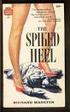 Sangen lyhyt L A T E X-johdatus Lari Koponen ja Eetu Ahonen 23.1.2013 Koulutuksen tavoitteet Koulutuksen jälkeen pystyy kirjoittamaan työselostuksen L A T E X:illa, eli Dokumentin rakenne tutuksi Tekstin
Sangen lyhyt L A T E X-johdatus Lari Koponen ja Eetu Ahonen 23.1.2013 Koulutuksen tavoitteet Koulutuksen jälkeen pystyy kirjoittamaan työselostuksen L A T E X:illa, eli Dokumentin rakenne tutuksi Tekstin
Matematiikan kirjallinen viestintä ja tieteellinen tiedonhankinta: L A TEX
 Matematiikan kirjallinen viestintä ja tieteellinen tiedonhankinta: L A TEX Arto Lepistö Matematiikan ja tilastotieteen laitos Turun yliopisto Matematiikan kirjallinen viestintä ja tieteellinen tiedonhankinta:
Matematiikan kirjallinen viestintä ja tieteellinen tiedonhankinta: L A TEX Arto Lepistö Matematiikan ja tilastotieteen laitos Turun yliopisto Matematiikan kirjallinen viestintä ja tieteellinen tiedonhankinta:
linux: Ympäristömuuttujat
 L5: linux linux: Ympäristömuuttujat linux: Ympäristömuuttujat linux komentotulkkki toimii asetettujen ympäristömuuttujien mukaan env kertoo asetetut ympäristömuuttujat Yksi tulostuvista riveistä on tyypillisesti
L5: linux linux: Ympäristömuuttujat linux: Ympäristömuuttujat linux komentotulkkki toimii asetettujen ympäristömuuttujien mukaan env kertoo asetetut ympäristömuuttujat Yksi tulostuvista riveistä on tyypillisesti
Johdatus L A TEXiin. Dept. of Mathematical Sciences. Tunti 1: Alkeet. Markus Harju, markus.harju at oulu.fi, M207
 Johdatus L A TEXiin Tunti 1: Alkeet Markus Harju, markus.harju at oulu.fi, M207 Dept. of Mathematical Sciences Kurssista Tarkoitus: johdattaa opiskelija L A TEX-ladontaohjelman käyttöön, jotta hän kykenee
Johdatus L A TEXiin Tunti 1: Alkeet Markus Harju, markus.harju at oulu.fi, M207 Dept. of Mathematical Sciences Kurssista Tarkoitus: johdattaa opiskelija L A TEX-ladontaohjelman käyttöön, jotta hän kykenee
Johdatus L A TEXiin. 6. Omat komennot ja lauseympäristöt Markus Harju. Matemaattiset tieteet
 Johdatus L A TEXiin 6. Omat komennot ja lauseympäristöt Markus Harju Matemaattiset tieteet Omat komennot I a L A TEXin valmiiden komentojen lisäksi kirjoittaja voi itse määritellä omia komentojaan. Tämä
Johdatus L A TEXiin 6. Omat komennot ja lauseympäristöt Markus Harju Matemaattiset tieteet Omat komennot I a L A TEXin valmiiden komentojen lisäksi kirjoittaja voi itse määritellä omia komentojaan. Tämä
MATEMATIIKAN LATOMINEN LA T EXILLA, OSA 1
 MATEMATIIKAN LATOMINEN LA T EXILLA, OSA 1 PEKKA SALMI Tämä dokumentti on johdatus matemaattisten termien kirjoittamiseen L A TEXilla. Tarkoituksena on esitellä yksinkertaisia matemaattisia konstruktioita
MATEMATIIKAN LATOMINEN LA T EXILLA, OSA 1 PEKKA SALMI Tämä dokumentti on johdatus matemaattisten termien kirjoittamiseen L A TEXilla. Tarkoituksena on esitellä yksinkertaisia matemaattisia konstruktioita
L A TEX:n perusteita. Tero Pirinen. 29. maaliskuuta 2012
 1 L A TEX:n perusteita Tero Pirinen 29. maaliskuuta 2012 Yleistä L A TEX on tekstinkäsittelyyn sopiva ladontaohjelma, joka sopii erityisesti matemaattista tekstiä sisältäviin töihin. Yleistä L A TEX on
1 L A TEX:n perusteita Tero Pirinen 29. maaliskuuta 2012 Yleistä L A TEX on tekstinkäsittelyyn sopiva ladontaohjelma, joka sopii erityisesti matemaattista tekstiä sisältäviin töihin. Yleistä L A TEX on
KÄYTTÖOHJE. Servia. S solutions
 KÄYTTÖOHJE Servia S solutions Versio 1.0 Servia S solutions Servia Finland Oy PL 1188 (Microkatu 1) 70211 KUOPIO puh. (017) 441 2780 info@servia.fi www.servia.fi 2001 2004 Servia Finland Oy. Kaikki oikeudet
KÄYTTÖOHJE Servia S solutions Versio 1.0 Servia S solutions Servia Finland Oy PL 1188 (Microkatu 1) 70211 KUOPIO puh. (017) 441 2780 info@servia.fi www.servia.fi 2001 2004 Servia Finland Oy. Kaikki oikeudet
Tärkeimmät toiminnot. Kertausta ja uusia toimintoja Wordistä sekä tiedostonhallinnasta. Tärkeimmät toiminnot jatkuu...
 Tärkeimmät toiminnot Kertausta ja uusia toimintoja Wordistä sekä tiedostonhallinnasta Kun hiiren jättää kuvakkeen päälle vähäksi ajaksi Word selittää toiminnon Avaa tiedosto Tallenna Kumoa, nuolesta aiemmat
Tärkeimmät toiminnot Kertausta ja uusia toimintoja Wordistä sekä tiedostonhallinnasta Kun hiiren jättää kuvakkeen päälle vähäksi ajaksi Word selittää toiminnon Avaa tiedosto Tallenna Kumoa, nuolesta aiemmat
Sisältö. 1 Ylä- ja alatunnisteet 3 1.1 Makropaketti titleps... 4 1.2 Makropaketti fancyhdr... 5 1.3 Sivutyylien toteutus L A TEXissa...
 Sisältö 1 Ylä- ja alatunnisteet 3 1.1 Makropaketti titleps....................... 4 1.2 Makropaketti fancyhdr...................... 5 1.3 Sivutyylien toteutus L A TEXissa.................. 7 1 Luku 1
Sisältö 1 Ylä- ja alatunnisteet 3 1.1 Makropaketti titleps....................... 4 1.2 Makropaketti fancyhdr...................... 5 1.3 Sivutyylien toteutus L A TEXissa.................. 7 1 Luku 1
Pedanet oppilaan ohje Aleksanteri Kenan koulu Eija Arvola
 Pedanet oppilaan ohje Aleksanteri Kenan koulu Eija Arvola 26.8.2016 SISÄLLYSLUETTELO 1. Omat asetukset kuntoon (kaikkien tehtävä aluksi) sivut 3-5 2. Tärkeiden sivujen tilaaminen omiin linkkeihin sivut
Pedanet oppilaan ohje Aleksanteri Kenan koulu Eija Arvola 26.8.2016 SISÄLLYSLUETTELO 1. Omat asetukset kuntoon (kaikkien tehtävä aluksi) sivut 3-5 2. Tärkeiden sivujen tilaaminen omiin linkkeihin sivut
Tähtitieteen käytännön menetelmiä Kevät 2009 Luento 9: L A T E X
 Tähtitieteen käytännön menetelmiä Kevät 2009 Luento 9: L A T E X 15. maaliskuuta 2009 LAT E X Johdanto Käyttö Syntaksi Layout Tavutus Johdanto L A T E X Yleistä T E Xistä ja L A T E Xista T E X on se ladontaohjelma
Tähtitieteen käytännön menetelmiä Kevät 2009 Luento 9: L A T E X 15. maaliskuuta 2009 LAT E X Johdanto Käyttö Syntaksi Layout Tavutus Johdanto L A T E X Yleistä T E Xistä ja L A T E Xista T E X on se ladontaohjelma
Johdatus Ohjelmointiin
 Johdatus Ohjelmointiin Syksy 2006 Viikko 2 13.9. - 14.9. Tällä viikolla käsiteltävät asiat Peruskäsitteitä Kiintoarvot Tiedon tulostus Yksinkertaiset laskutoimitukset Muuttujat Tiedon syöttäminen Hyvin
Johdatus Ohjelmointiin Syksy 2006 Viikko 2 13.9. - 14.9. Tällä viikolla käsiteltävät asiat Peruskäsitteitä Kiintoarvot Tiedon tulostus Yksinkertaiset laskutoimitukset Muuttujat Tiedon syöttäminen Hyvin
Väitöskirja -mallipohja
 JYVÄSKYLÄN YLIOPISTO Väitöskirja -mallipohja Word 2007/2010 IT-palvelut hannele.rajaniemi@jyu.fi https://koppa.jyu.fi/avoimet/thk/vaitoskirja sovellustuki@jyu.fi Sisältö Miten toimii väitöskirja/asiakirjamallipohja?
JYVÄSKYLÄN YLIOPISTO Väitöskirja -mallipohja Word 2007/2010 IT-palvelut hannele.rajaniemi@jyu.fi https://koppa.jyu.fi/avoimet/thk/vaitoskirja sovellustuki@jyu.fi Sisältö Miten toimii väitöskirja/asiakirjamallipohja?
GeoGebra-harjoituksia malu-opettajille
 GeoGebra-harjoituksia malu-opettajille 1. Ohjelman kielen vaihtaminen Mikäli ohjelma ei syystä tai toisesta avaudu toivomallasi kielellä, voit vaihtaa ohjelman käyttöliittymän kielen seuraavasti: 2. Fonttikoon
GeoGebra-harjoituksia malu-opettajille 1. Ohjelman kielen vaihtaminen Mikäli ohjelma ei syystä tai toisesta avaudu toivomallasi kielellä, voit vaihtaa ohjelman käyttöliittymän kielen seuraavasti: 2. Fonttikoon
Johdatus L A TEXiin. 8. Sekalaisia asioita. Matemaattinen teksti. Markus Harju. Matemaattiset tieteet
 Johdatus L A TEXiin 8. Sekalaisia asioita. Matemaattinen teksti. Markus Harju Matemaattiset tieteet Kirjasintyypit a Leipätekstin kirjasimen tyyppiä voi muuttaa seuraavilla komennoilla: \textrm{} antiikva
Johdatus L A TEXiin 8. Sekalaisia asioita. Matemaattinen teksti. Markus Harju Matemaattiset tieteet Kirjasintyypit a Leipätekstin kirjasimen tyyppiä voi muuttaa seuraavilla komennoilla: \textrm{} antiikva
Johdatus L A TEXiin. 10. Matemaattisen tekstin kirjoittamisesta. Matemaattisten tieteiden laitos
 Johdatus L A TEXiin 10. Matemaattisen tekstin kirjoittamisesta Matemaattisten tieteiden laitos Matemaattisesta tekstistä I Matemaattisella tekstillä tarkoitetaan tavallista (suomenkielisistä virkkeistä
Johdatus L A TEXiin 10. Matemaattisen tekstin kirjoittamisesta Matemaattisten tieteiden laitos Matemaattisesta tekstistä I Matemaattisella tekstillä tarkoitetaan tavallista (suomenkielisistä virkkeistä
LibreOffice Writer perusteita
 LibreOffice Writer perusteita Käytetään Digabi-käyttöjärjestelmää (DigabiOS) ja harjoitellaan LibreOfficen käyttöä. 1. Ohjelman käynnistys Avaa Sovellusvalikko => Toimisto => LibreOffice Writer. Ohjelma
LibreOffice Writer perusteita Käytetään Digabi-käyttöjärjestelmää (DigabiOS) ja harjoitellaan LibreOfficen käyttöä. 1. Ohjelman käynnistys Avaa Sovellusvalikko => Toimisto => LibreOffice Writer. Ohjelma
Harjoitus 1: Matlab. Harjoitus 1: Matlab. Mat Sovelletun matematiikan tietokonetyöt 1. Syksy 2006
 Harjoitus 1: Matlab Mat-2.2107 Sovelletun matematiikan tietokonetyöt Syksy 2006 Mat-2.2107 Sovelletun matematiikan tietokonetyöt 1 Harjoituksen aiheita Tutustuminen Matlab-ohjelmistoon Laskutoimitusten
Harjoitus 1: Matlab Mat-2.2107 Sovelletun matematiikan tietokonetyöt Syksy 2006 Mat-2.2107 Sovelletun matematiikan tietokonetyöt 1 Harjoituksen aiheita Tutustuminen Matlab-ohjelmistoon Laskutoimitusten
IDL - proseduurit. ATK tähtitieteessä. IDL - proseduurit
 IDL - proseduurit 25. huhtikuuta 2017 Viimeksi käsiteltiin IDL:n interaktiivista käyttöä, mutta tämä on hyvin kömpelöä monimutkaisempia asioita tehtäessä. IDL:llä on mahdollista tehdä ns. proseduuri-tiedostoja,
IDL - proseduurit 25. huhtikuuta 2017 Viimeksi käsiteltiin IDL:n interaktiivista käyttöä, mutta tämä on hyvin kömpelöä monimutkaisempia asioita tehtäessä. IDL:llä on mahdollista tehdä ns. proseduuri-tiedostoja,
1 Yleistä Web-editorista... 3. 1.1 Web-editori -dokumentin luominen... 3. 2 Pikatoimintopainikkeet... 3. 2.1 Tallenna... 3
 Web-editori 2 Optima Web-editori -ohje Sisällysluettelo 1 Yleistä Web-editorista... 3 1.1 Web-editori -dokumentin luominen... 3 2 Pikatoimintopainikkeet... 3 2.1 Tallenna... 3 2.2 Peru / Tee uudelleen...
Web-editori 2 Optima Web-editori -ohje Sisällysluettelo 1 Yleistä Web-editorista... 3 1.1 Web-editori -dokumentin luominen... 3 2 Pikatoimintopainikkeet... 3 2.1 Tallenna... 3 2.2 Peru / Tee uudelleen...
ATK tähtitieteessä. Osa 3 - IDL proseduurit ja rakenteet. 18. syyskuuta 2014
 18. syyskuuta 2014 IDL - proseduurit Viimeksi käsiteltiin IDL:n interaktiivista käyttöä, mutta tämä on hyvin kömpelöä monimutkaisempia asioita tehtäessä. IDL:llä on mahdollista tehdä ns. proseduuri-tiedostoja,
18. syyskuuta 2014 IDL - proseduurit Viimeksi käsiteltiin IDL:n interaktiivista käyttöä, mutta tämä on hyvin kömpelöä monimutkaisempia asioita tehtäessä. IDL:llä on mahdollista tehdä ns. proseduuri-tiedostoja,
Peilaus pisteen ja suoran suhteen Pythonin Turtle moduulilla
 Peilaus pisteen ja suoran suhteen Pythonin Turtle moduulilla ALKUHARJOITUS Kynän ja paperin avulla peilaaminen koordinaatistossa a) Peilaa pisteen (0,0) suhteen koordinaatistossa sijaitseva - neliö, jonka
Peilaus pisteen ja suoran suhteen Pythonin Turtle moduulilla ALKUHARJOITUS Kynän ja paperin avulla peilaaminen koordinaatistossa a) Peilaa pisteen (0,0) suhteen koordinaatistossa sijaitseva - neliö, jonka
Kirjoita oma versio funktioista strcpy ja strcat, jotka saavat parametrinaan kaksi merkkiosoitinta.
 Tehtävä 63. Kirjoita oma versio funktiosta strcmp(),joka saa parametrinaan kaksi merkkiosoitinta. Tee ohjelma, jossa luetaan kaksi merkkijonoa, joita sitten verrataan ko. funktiolla. Tehtävä 64. Kirjoita
Tehtävä 63. Kirjoita oma versio funktiosta strcmp(),joka saa parametrinaan kaksi merkkiosoitinta. Tee ohjelma, jossa luetaan kaksi merkkijonoa, joita sitten verrataan ko. funktiolla. Tehtävä 64. Kirjoita
PERUSLASKUJA. Kirjoita muuten sama, mutta ota välilyönti 4:n jälkeen 3/4 +5^2
 PERUSLASKUJA Matemaattisten lausekkeiden syöttäminen: Kirjoita ilman välilyöntejä /+^2 Kirjoita muuten sama, mutta ota välilyönti :n jälkeen / +^2 Kopioi molemmat matematiikka-alueet ja liiku alueen sisällä
PERUSLASKUJA Matemaattisten lausekkeiden syöttäminen: Kirjoita ilman välilyöntejä /+^2 Kirjoita muuten sama, mutta ota välilyönti :n jälkeen / +^2 Kopioi molemmat matematiikka-alueet ja liiku alueen sisällä
TEKSTINKÄSITTELYTEHTÄVIÄ, OSA 1
 TEKSTINKÄSITTELYTEHTÄVIÄ, OSA 1 1 Perustekstejä Tehtävän tarkoituksena on varmistaa tietty perusosaaminen tekstinkäsittelystä sekä lisäksi tässä tulee mukaan myös hiukkasen suomen kielen oikeinkirjoitustakin.
TEKSTINKÄSITTELYTEHTÄVIÄ, OSA 1 1 Perustekstejä Tehtävän tarkoituksena on varmistaa tietty perusosaaminen tekstinkäsittelystä sekä lisäksi tässä tulee mukaan myös hiukkasen suomen kielen oikeinkirjoitustakin.
6.1 Tekstialueiden valinta eli maalaaminen (tulee tehdä ennen jokaista muokkausta ym.)
 6. Tekstin muokkaaminen 6.1 Tekstialueiden valinta eli maalaaminen (tulee tehdä ennen jokaista muokkausta ym.) Tekstin maalaaminen onnistuu vetämällä hiirellä haluamansa tekstialueen yli (eli osoita hiiren
6. Tekstin muokkaaminen 6.1 Tekstialueiden valinta eli maalaaminen (tulee tehdä ennen jokaista muokkausta ym.) Tekstin maalaaminen onnistuu vetämällä hiirellä haluamansa tekstialueen yli (eli osoita hiiren
ejuttu ohjeet kuinka sitä käytetään.
 ejuttu ohjeet kuinka sitä käytetään. 1. Artikkelin lisääminen a. Kirjaudu sisään b. Lisää sisältöä c. Artikkeli i. Lisää pääkuva 1. Pääkuvalle kuvateksti ii. Anna artikkelille otsikko iii. Ingressi-kenttään
ejuttu ohjeet kuinka sitä käytetään. 1. Artikkelin lisääminen a. Kirjaudu sisään b. Lisää sisältöä c. Artikkeli i. Lisää pääkuva 1. Pääkuvalle kuvateksti ii. Anna artikkelille otsikko iii. Ingressi-kenttään
ETAPPI ry JOOMLA 2.5 Mediapaja. Artikkeleiden hallinta ja julkaisu
 ETAPPI ry JOOMLA 2.5 Artikkeleiden hallinta ja julkaisu ETAPPI ry JOOMLA 2.5 Sivu 1(16) Sisällysluettelo 1 Joomla! sivuston sisällöntuotanto... 2 2 Artikkeleiden julkaisu sivustolla... 4 3 Artikkelin julkaisemista
ETAPPI ry JOOMLA 2.5 Artikkeleiden hallinta ja julkaisu ETAPPI ry JOOMLA 2.5 Sivu 1(16) Sisällysluettelo 1 Joomla! sivuston sisällöntuotanto... 2 2 Artikkeleiden julkaisu sivustolla... 4 3 Artikkelin julkaisemista
Google-dokumentit. Opetusteknologiakeskus Mediamylly
 Google-dokumentit 1 2 3 Yleistä 1.1 Tilin luominen 4 1.2 Docs-päävalikkoon siirtyminen 7 Dokumentit-päävalikko 2.1 Kirjaudu Dokumentteihin 9 2.2 Lähetä tiedosto Google-dokumentteihin 11 2.3 Uuden asiakirjan
Google-dokumentit 1 2 3 Yleistä 1.1 Tilin luominen 4 1.2 Docs-päävalikkoon siirtyminen 7 Dokumentit-päävalikko 2.1 Kirjaudu Dokumentteihin 9 2.2 Lähetä tiedosto Google-dokumentteihin 11 2.3 Uuden asiakirjan
5. HelloWorld-ohjelma 5.1
 5. HelloWorld-ohjelma 5.1 Sisällys Lähdekoodi. Lähdekoodin (osittainen) analyysi. Lähdekoodi tekstitiedostoon. Lähdekoodin kääntäminen tavukoodiksi. Tavukoodin suorittaminen. Virheiden korjaaminen 5.2
5. HelloWorld-ohjelma 5.1 Sisällys Lähdekoodi. Lähdekoodin (osittainen) analyysi. Lähdekoodi tekstitiedostoon. Lähdekoodin kääntäminen tavukoodiksi. Tavukoodin suorittaminen. Virheiden korjaaminen 5.2
Entiteetit erotetaan muusta tekstistä & ja puolipiste. esim. copyright-merkki näkyy sivulla
 1 ENTITEETIT Tehtävä 1. Tietokoneet ja käyttöjärjestelmät käyttävät erilaisia merkkijärjestelmiä ja varsinkin Internetin alkutaipaleella aiheutti sen, että jotkut merkit eivät näkyneet kaikilla oikein.
1 ENTITEETIT Tehtävä 1. Tietokoneet ja käyttöjärjestelmät käyttävät erilaisia merkkijärjestelmiä ja varsinkin Internetin alkutaipaleella aiheutti sen, että jotkut merkit eivät näkyneet kaikilla oikein.
VALIKON LISÄÄMINEN Moduulin lisääminen Valikon nimikkeen lisääminen Moduulien järjestyksen muuttaminen
 ETAPPI ry JOOMLA 2.5 VALIKON LISÄÄMINEN Moduulin lisääminen Valikon nimikkeen lisääminen Moduulien järjestyksen muuttaminen ETAPPI ry JOOMLA 2.5 Sivu 1(13) Sisällysluettelo 1. Uuden valikon lisääminen...
ETAPPI ry JOOMLA 2.5 VALIKON LISÄÄMINEN Moduulin lisääminen Valikon nimikkeen lisääminen Moduulien järjestyksen muuttaminen ETAPPI ry JOOMLA 2.5 Sivu 1(13) Sisällysluettelo 1. Uuden valikon lisääminen...
Uuden Peda.netin käyttöönotto
 Sisällysluettelo Uuden Peda.netin käyttöönotto...2 Sisään- ja uloskirjautuminen...2 OmaTila...3 Peda.netin yleisrakenne...4 Työvälineet - Sivut...5 Sivun lisääminen omaan profiiliin:...5 Sivun poistaminen
Sisällysluettelo Uuden Peda.netin käyttöönotto...2 Sisään- ja uloskirjautuminen...2 OmaTila...3 Peda.netin yleisrakenne...4 Työvälineet - Sivut...5 Sivun lisääminen omaan profiiliin:...5 Sivun poistaminen
Harjoitus 1 -- Ratkaisut
 Kun teet harjoitustyöselostuksia Mathematicalla, voit luoda selkkariin otsikon (ja mahdollisia alaotsikoita...) määräämällä soluille erilaisia tyylejä. Uuden solun tyyli määrätään painamalla ALT ja jokin
Kun teet harjoitustyöselostuksia Mathematicalla, voit luoda selkkariin otsikon (ja mahdollisia alaotsikoita...) määräämällä soluille erilaisia tyylejä. Uuden solun tyyli määrätään painamalla ALT ja jokin
VERKKOVELHO-YLLÄPITOTYÖKALUN KÄYTTÖOHJE
 VERKKOVELHO-YLLÄPITOTYÖKALUN KÄYTTÖOHJE 1. SISÄÄN KIRJAUTUMINEN Sisään kirjautuminen VerkkoVelho-ylläpitotyökaluun tapahtuu yrityksesi osoitteessa www.omaosoitteesi.fi/yllapito, esim. www.verkkovelho.fi/yllapito.
VERKKOVELHO-YLLÄPITOTYÖKALUN KÄYTTÖOHJE 1. SISÄÄN KIRJAUTUMINEN Sisään kirjautuminen VerkkoVelho-ylläpitotyökaluun tapahtuu yrityksesi osoitteessa www.omaosoitteesi.fi/yllapito, esim. www.verkkovelho.fi/yllapito.
Ctl160 Tekstikorpusten tietojenkäsittely p.1/15
 Ctl160 490160-0 Nicholas Volk Yleisen kielitieteen laitos, Helsingin yliopisto Ctl160 490160-0 p.1/15 Lisää säännöllisistä lausekkeista Aikaisemmin esityt * ja + yrittävät osua mahdollisimman pitkään merkkijonoon
Ctl160 490160-0 Nicholas Volk Yleisen kielitieteen laitos, Helsingin yliopisto Ctl160 490160-0 p.1/15 Lisää säännöllisistä lausekkeista Aikaisemmin esityt * ja + yrittävät osua mahdollisimman pitkään merkkijonoon
Johdatus L A TEXiin. 9. Sivun mitat, ulkoasu ja kalvot. Matemaattisten tieteiden laitos
 Johdatus L A TEXiin 9. Sivun mitat, ulkoasu ja kalvot Matemaattisten tieteiden laitos Sivun mitoista I L A TEXissa kaikki sivuasetukset (marginaalit, tekstin leveys, jne.) ovat mittoja Keskeisimmät mitat
Johdatus L A TEXiin 9. Sivun mitat, ulkoasu ja kalvot Matemaattisten tieteiden laitos Sivun mitoista I L A TEXissa kaikki sivuasetukset (marginaalit, tekstin leveys, jne.) ovat mittoja Keskeisimmät mitat
Python-ohjelmointi Harjoitus 2
 Python-ohjelmointi Harjoitus 2 TAVOITTEET Kerrataan tulostuskomento ja lukumuotoisen muuttujan muuttaminen merkkijonoksi. Opitaan jakojäännös eli modulus, vertailuoperaattorit, ehtorakenne jos, input-komento
Python-ohjelmointi Harjoitus 2 TAVOITTEET Kerrataan tulostuskomento ja lukumuotoisen muuttujan muuttaminen merkkijonoksi. Opitaan jakojäännös eli modulus, vertailuoperaattorit, ehtorakenne jos, input-komento
815338A Ohjelmointikielten periaatteet Harjoitus 6 Vastaukset
 815338A Ohjelmointikielten periaatteet 2015-2016. Harjoitus 6 Vastaukset Harjoituksen aiheena on funktionaalinen ohjelmointi Scheme- ja Haskell-kielillä. Voit suorittaa ohjelmat osoitteessa https://ideone.com/
815338A Ohjelmointikielten periaatteet 2015-2016. Harjoitus 6 Vastaukset Harjoituksen aiheena on funktionaalinen ohjelmointi Scheme- ja Haskell-kielillä. Voit suorittaa ohjelmat osoitteessa https://ideone.com/
Maastotietokannan torrent-jakelun shapefile-tiedostojen purkaminen zip-arkistoista Windows-komentojonoilla
 Maastotietokannan torrent-jakelun shapefile-tiedostojen purkaminen zip-arkistoista Windows-komentojonoilla Viimeksi muokattu 5. toukokuuta 2012 Maastotietokannan torrent-jakeluun sisältyy yli 5000 zip-arkistoa,
Maastotietokannan torrent-jakelun shapefile-tiedostojen purkaminen zip-arkistoista Windows-komentojonoilla Viimeksi muokattu 5. toukokuuta 2012 Maastotietokannan torrent-jakeluun sisältyy yli 5000 zip-arkistoa,
Esimerkkejä L A TEXin käytöstä laboratoriotyöselostusten kirjoittamiseen
 Esimerkkejä L A TEXin käytöstä laboratoriotyöselostusten kirjoittamiseen Jyväskylä yliopisto Fysiikan laitos Aaro Eloranta 10. toukokuuta 2010 Sisältö 1 Alkusanat 1 2 Esimerkkejä 2 2.1 Motivaatioksi...........................
Esimerkkejä L A TEXin käytöstä laboratoriotyöselostusten kirjoittamiseen Jyväskylä yliopisto Fysiikan laitos Aaro Eloranta 10. toukokuuta 2010 Sisältö 1 Alkusanat 1 2 Esimerkkejä 2 2.1 Motivaatioksi...........................
Muistitikun liittäminen tietokoneeseen
 Muistitikun käyttäminen 1 Muistitikun liittäminen tietokoneeseen Muistitikku liitetään tietokoneen USB-porttiin. Koneessa voi olla useita USB-portteja ja tikun voi liittää mihin tahansa niistä. USB-portti
Muistitikun käyttäminen 1 Muistitikun liittäminen tietokoneeseen Muistitikku liitetään tietokoneen USB-porttiin. Koneessa voi olla useita USB-portteja ja tikun voi liittää mihin tahansa niistä. USB-portti
KAAVAT. Sisällysluettelo
 Excel 2013 Kaavat Sisällysluettelo KAAVAT KAAVAT... 1 Kaavan tekeminen... 2 Kaavan tekeminen osoittamalla... 2 Kaavan kopioiminen... 3 Kaavan kirjoittaminen... 3 Summa-funktion lisääminen... 4 Suorat eli
Excel 2013 Kaavat Sisällysluettelo KAAVAT KAAVAT... 1 Kaavan tekeminen... 2 Kaavan tekeminen osoittamalla... 2 Kaavan kopioiminen... 3 Kaavan kirjoittaminen... 3 Summa-funktion lisääminen... 4 Suorat eli
Harjoitus 10: Mathematica
 Harjoitus 10: Mathematica Mat-2.2107 Sovelletun matematiikan tietokonetyöt Syksy 2006 Mat-2.2107 Sovelletun matematiikan tietokonetyöt 1 Harjoituksen aiheita Tutustuminen Mathematica-ohjelmistoon Mathematican
Harjoitus 10: Mathematica Mat-2.2107 Sovelletun matematiikan tietokonetyöt Syksy 2006 Mat-2.2107 Sovelletun matematiikan tietokonetyöt 1 Harjoituksen aiheita Tutustuminen Mathematica-ohjelmistoon Mathematican
1. HARJOITUS harjoitus3_korjaus.doc
 Word - harjoitus 1 1. HARJOITUS harjoitus3_korjaus.doc Kopioi itsellesi harjoitus3_korjaus.doc niminen tiedosto Avaa näyttöön kopioimasi harjoitus. Harjoitus on kirjoitettu WordPerfet 5.1 (DOS) versiolla
Word - harjoitus 1 1. HARJOITUS harjoitus3_korjaus.doc Kopioi itsellesi harjoitus3_korjaus.doc niminen tiedosto Avaa näyttöön kopioimasi harjoitus. Harjoitus on kirjoitettu WordPerfet 5.1 (DOS) versiolla
Taulukot. Jukka Harju, Jukka Juslin 2006 1
 Taulukot Jukka Harju, Jukka Juslin 2006 1 Taulukot Taulukot ovat olioita, jotka auttavat organisoimaan suuria määriä tietoa. Käsittelylistalla on: Taulukon tekeminen ja käyttö Rajojen tarkastus ja kapasiteetti
Taulukot Jukka Harju, Jukka Juslin 2006 1 Taulukot Taulukot ovat olioita, jotka auttavat organisoimaan suuria määriä tietoa. Käsittelylistalla on: Taulukon tekeminen ja käyttö Rajojen tarkastus ja kapasiteetti
Monikielinen verkkokauppa
 Monikielinen verkkokauppa Monikielinen verkkokauppa Monikielisen verkkokaupan luomisessa pitää Multiple Languages lisämoduuli olla aktivoituna. Klikkaa valikosta Features -> Apps Management -> näkyviin
Monikielinen verkkokauppa Monikielinen verkkokauppa Monikielisen verkkokaupan luomisessa pitää Multiple Languages lisämoduuli olla aktivoituna. Klikkaa valikosta Features -> Apps Management -> näkyviin
Johdatus L A TEXiin. 9. Sivun mitat, ulkoasu ja kalvot. Matemaattisten tieteiden laitos
 Johdatus L A TEXiin 9. Sivun mitat, ulkoasu ja kalvot Matemaattisten tieteiden laitos Sivun mitoista I L A TEXissa kaikki sivuasetukset (marginaalit, tekstin leveys, jne.) ovat mittoja Sivun mitoista I
Johdatus L A TEXiin 9. Sivun mitat, ulkoasu ja kalvot Matemaattisten tieteiden laitos Sivun mitoista I L A TEXissa kaikki sivuasetukset (marginaalit, tekstin leveys, jne.) ovat mittoja Sivun mitoista I
Sini Jatta Suonio 7/1/2010
 JYVÄSKYLÄN YLIOPISTO, FYSIIKAN LAITOS Microsoft Word 2007 Käyttöohje Sini Jatta Suonio 7/1/2010 Sisällysluettelo 1 Johdanto... 2 2 Wordin perusasetukset... 2 2.1 Tekstin ja kappaleiden asettelu...2 2.2
JYVÄSKYLÄN YLIOPISTO, FYSIIKAN LAITOS Microsoft Word 2007 Käyttöohje Sini Jatta Suonio 7/1/2010 Sisällysluettelo 1 Johdanto... 2 2 Wordin perusasetukset... 2 2.1 Tekstin ja kappaleiden asettelu...2 2.2
Tekstieditorin käyttö ja kuvien käsittely
 Tekstieditorin käyttö ja kuvien käsittely Teksti- ja kuvaeditori Useassa Kotisivukoneen työkalussa on käytössä monipuolinen tekstieditori, johon voidaan tekstin lisäksi liittää myös kuvia, linkkejä ja
Tekstieditorin käyttö ja kuvien käsittely Teksti- ja kuvaeditori Useassa Kotisivukoneen työkalussa on käytössä monipuolinen tekstieditori, johon voidaan tekstin lisäksi liittää myös kuvia, linkkejä ja
Tähtitieteen käytännön menetelmiä Kevät 2009 Luento 10: L A T E X
 Tähtitieteen käytännön menetelmiä Kevät 2009 Luento 10: L A T E X 22. maaliskuuta 2009 Yleistä Kielet Erikoismerkit Tekstin rakenne Tekstin osat Osiot Viittaukset tekstin sisällä Alaviitteet Tekstin muotoilu
Tähtitieteen käytännön menetelmiä Kevät 2009 Luento 10: L A T E X 22. maaliskuuta 2009 Yleistä Kielet Erikoismerkit Tekstin rakenne Tekstin osat Osiot Viittaukset tekstin sisällä Alaviitteet Tekstin muotoilu
Väitöskirja -mallipohja
 Väitöskirja -mallipohja Ohje: Word 2003 -versiolle Tietohallintokeskus hannele.rajaniemi@jyu.fi Sisältö Miksi tyylit ovat käteviä? Miten toimii asiakirjamallipohja? Miten lisään tekstiä: a) kirjoitan itse
Väitöskirja -mallipohja Ohje: Word 2003 -versiolle Tietohallintokeskus hannele.rajaniemi@jyu.fi Sisältö Miksi tyylit ovat käteviä? Miten toimii asiakirjamallipohja? Miten lisään tekstiä: a) kirjoitan itse
Opinnäytteen nimi ja mahdollinen alaotsikko (tämä pohja toimii parhaiten Word2010-versiolla)
 T A M P E R E E N Y L I O P I S T O Opinnäytteen nimi ja mahdollinen alaotsikko (tämä pohja toimii parhaiten Word2010-versiolla) Kasvatustieteiden yksikkö Kasvatustieteiden pro gradu -tutkielma NIMI NIMINEN
T A M P E R E E N Y L I O P I S T O Opinnäytteen nimi ja mahdollinen alaotsikko (tämä pohja toimii parhaiten Word2010-versiolla) Kasvatustieteiden yksikkö Kasvatustieteiden pro gradu -tutkielma NIMI NIMINEN
Uutiskirjesovelluksen käyttöohje
 Uutiskirjesovelluksen käyttöohje Käyttäjätuki: Suomen Golfpiste Oy Esterinportti 1 00240 HELSINKI Puhelin: (09) 1566 8800 Fax: (09) 1566 8801 E-mail: gp@golfpiste.com 2 Sisällys Johdanto... 1 Päänavigointi...
Uutiskirjesovelluksen käyttöohje Käyttäjätuki: Suomen Golfpiste Oy Esterinportti 1 00240 HELSINKI Puhelin: (09) 1566 8800 Fax: (09) 1566 8801 E-mail: gp@golfpiste.com 2 Sisällys Johdanto... 1 Päänavigointi...
plot(f(x), x=-5..5, y=-10..10)
 [] Jokaisen suoritettavan rivin loppuun ; [] Desimaalierotin Maplessa on piste. [] Kommentteja koodin sekaan voi laittaa # -merkin avulla. Esim. #kommentti tähän [] Edelliseen tulokseen voi viitata merkillä
[] Jokaisen suoritettavan rivin loppuun ; [] Desimaalierotin Maplessa on piste. [] Kommentteja koodin sekaan voi laittaa # -merkin avulla. Esim. #kommentti tähän [] Edelliseen tulokseen voi viitata merkillä
Osaamispassin luominen Google Sites palveluun
 n luominen Google Sites palveluun Mikä Osaamispassi on? Osaamispassi auttaa kertomaan taidoistasi, koulutuksestasi, työkokemuksestasi ja sinua kiinnostavista asioista työnantajalle kun haet työtä. Osaamispassi
n luominen Google Sites palveluun Mikä Osaamispassi on? Osaamispassi auttaa kertomaan taidoistasi, koulutuksestasi, työkokemuksestasi ja sinua kiinnostavista asioista työnantajalle kun haet työtä. Osaamispassi
Jypelin käyttöohjeet» Ruutukentän luominen
 Jypelin käyttöohjeet» Ruutukentän luominen Pelissä kentän (Level) voi luoda tekstitiedostoon "piirretyn" mallin mukaisesti. Tällöin puhutaan, että tehdään ns. ruutukenttä, sillä tekstitiedostossa jokainen
Jypelin käyttöohjeet» Ruutukentän luominen Pelissä kentän (Level) voi luoda tekstitiedostoon "piirretyn" mallin mukaisesti. Tällöin puhutaan, että tehdään ns. ruutukenttä, sillä tekstitiedostossa jokainen
Used with permission of Microsoft. Kulttuurihistoria Syyskuu 2015
 MUOTOSEIKKOJA Mitä asetuksia käytän? Tyypillisimpiä fontteja ovat Times New Roman (fonttikoko 12) tai Arial (fonttikoko 11). Käytä riviväliä 1,5, jotta asettelu on selkeä ja teksti on myös tältä osin helppolukuista.
MUOTOSEIKKOJA Mitä asetuksia käytän? Tyypillisimpiä fontteja ovat Times New Roman (fonttikoko 12) tai Arial (fonttikoko 11). Käytä riviväliä 1,5, jotta asettelu on selkeä ja teksti on myös tältä osin helppolukuista.
Harjoitus 1 -- Ratkaisut
 Kun teet harjoitustyöselostuksia Mathematicalla, voit luoda selkkariin otsikon (ja mahdollisia alaotsikoita...) määräämällä soluille erilaisia tyylejä. Uuden solun tyyli määrätään painamalla ALT ja jokin
Kun teet harjoitustyöselostuksia Mathematicalla, voit luoda selkkariin otsikon (ja mahdollisia alaotsikoita...) määräämällä soluille erilaisia tyylejä. Uuden solun tyyli määrätään painamalla ALT ja jokin
Excel-harjoitus 1. Tietojen syöttö työkirjaan. Taulukon muotoilu
 Excel-harjoitus 1 Tietojen syöttö työkirjaan Kuvitteellinen yritys käyttää Excel-ohjelmaa kirjanpidon laskentaan. He merkitsevät taulukkoon päivittäiset ostot, kunnostuskulut, tilapäistilojen vuokramenot,
Excel-harjoitus 1 Tietojen syöttö työkirjaan Kuvitteellinen yritys käyttää Excel-ohjelmaa kirjanpidon laskentaan. He merkitsevät taulukkoon päivittäiset ostot, kunnostuskulut, tilapäistilojen vuokramenot,
9. Vektorit. 9.1 Skalaarit ja vektorit. 9.2 Vektorit tasossa
 9. Vektorit 9.1 Skalaarit ja vektorit Skalaari on koon tai määrän mitta. Tyypillinen esimerkki skalaarista on massa. Lukumäärä on toinen hyvä esimerkki skalaarista. Vektorilla on taas suuruus ja suunta.
9. Vektorit 9.1 Skalaarit ja vektorit Skalaari on koon tai määrän mitta. Tyypillinen esimerkki skalaarista on massa. Lukumäärä on toinen hyvä esimerkki skalaarista. Vektorilla on taas suuruus ja suunta.
OPINNÄYTETYÖ MALLIPOHJAN KÄYTTÖOHJE
 OPINNÄYTETYÖ MALLIPOHJAN KÄYTTÖOHJE Opinnäytetyö mallipohja Kajaanin ammattikorkeakoulu 2.12.2005 SISÄLLYS 1 MALLIPOHJAN KÄYTTÖÖNOTTO 1 2 TEKSTIN KIRJOITTAMINEN 2 2.1 Valmiin tekstin siirtäminen 2 2.2
OPINNÄYTETYÖ MALLIPOHJAN KÄYTTÖOHJE Opinnäytetyö mallipohja Kajaanin ammattikorkeakoulu 2.12.2005 SISÄLLYS 1 MALLIPOHJAN KÄYTTÖÖNOTTO 1 2 TEKSTIN KIRJOITTAMINEN 2 2.1 Valmiin tekstin siirtäminen 2 2.2
YH1b: Office365 II, verkko-opiskelu
 YH1b: Office365 II, verkko-opiskelu Huom. Suosittelemme tämän harjoituksen 1b tekemistä mikroluokassa, jotta yliopiston mikroluokat tulevat edes hieman tutuiksi. Harjoituksen tavoitteet Harjoituksessa
YH1b: Office365 II, verkko-opiskelu Huom. Suosittelemme tämän harjoituksen 1b tekemistä mikroluokassa, jotta yliopiston mikroluokat tulevat edes hieman tutuiksi. Harjoituksen tavoitteet Harjoituksessa
TAULUKON TEKEMINEN. Sisällysluettelo
 Excel 2013 Taulukon tekeminen Sisällysluettelo TAULUKON TEKEMINEN TAULUKON TEKEMINEN... 1 Tietotyypit... 1 Tiedon syöttäminen taulukkoon... 1 Kirjoitusvirheiden korjaaminen... 2 Alueen sisällön tyhjentäminen...
Excel 2013 Taulukon tekeminen Sisällysluettelo TAULUKON TEKEMINEN TAULUKON TEKEMINEN... 1 Tietotyypit... 1 Tiedon syöttäminen taulukkoon... 1 Kirjoitusvirheiden korjaaminen... 2 Alueen sisällön tyhjentäminen...
Vesa Ollikainen, päivitys Juha Haataja 3.8.2010
 METROPOLIA Tekstinkäsittely1 Peruskäyttö Vesa Ollikainen, päivitys Juha Haataja 3.8.2010 Tavoitteet ja sisältö Tavoite Lyhyen asiakirjan kirjoitustaito Word-tekstinkäsittelyohjelmalla Sisältö Tekstinkäsittelyohjelman
METROPOLIA Tekstinkäsittely1 Peruskäyttö Vesa Ollikainen, päivitys Juha Haataja 3.8.2010 Tavoitteet ja sisältö Tavoite Lyhyen asiakirjan kirjoitustaito Word-tekstinkäsittelyohjelmalla Sisältö Tekstinkäsittelyohjelman
Matriisit ovat matlabin perustietotyyppejä. Yksinkertaisimmillaan voimme esitellä ja tallentaa 1x1 vektorin seuraavasti: >> a = 9.81 a = 9.
 Python linkit: Python tutoriaali: http://docs.python.org/2/tutorial/ Numpy&Scipy ohjeet: http://docs.scipy.org/doc/ Matlabin alkeet (Pääasiassa Deni Seitzin tekstiä) Matriisit ovat matlabin perustietotyyppejä.
Python linkit: Python tutoriaali: http://docs.python.org/2/tutorial/ Numpy&Scipy ohjeet: http://docs.scipy.org/doc/ Matlabin alkeet (Pääasiassa Deni Seitzin tekstiä) Matriisit ovat matlabin perustietotyyppejä.
Tämä dokumentti on tehty pohjaan Muistiopohja_logolla.ott
 Muistio 1 (5) Asiakirjapohjien dokumentaatio Asiakirjapohjien tiedostot Tämä dokumentti kuvaa joukon SFS 2487 -standardin mukaisia OpenOfficeasiakirjapohjia. Pohjat on laatinut Martti Karjalainen oikeusministeriön
Muistio 1 (5) Asiakirjapohjien dokumentaatio Asiakirjapohjien tiedostot Tämä dokumentti kuvaa joukon SFS 2487 -standardin mukaisia OpenOfficeasiakirjapohjia. Pohjat on laatinut Martti Karjalainen oikeusministeriön
Aine Määrä % happi 43000 61 hiili 16000 23 vety 7000 10 typpi 1800 2,6 kalsium 1000 1,4 fosfori 780 1,1
 Taulukot Aine Määrä % happi 43000 61 hiili 16000 23 vety 7000 10 typpi 1800 2,6 kalsium 1000 1,4 fosfori 780 1,1 SI-yksikkö Suure Nimi Tunnus pituus metri m massa kilogramma kg aika sekunti s sähkövirta
Taulukot Aine Määrä % happi 43000 61 hiili 16000 23 vety 7000 10 typpi 1800 2,6 kalsium 1000 1,4 fosfori 780 1,1 SI-yksikkö Suure Nimi Tunnus pituus metri m massa kilogramma kg aika sekunti s sähkövirta
http://www.microsoft.com/expression/
 Verkkojulkaisuharjoitus1 TAVOITE Harjoituksen tarkoituksena on opiskella käyttämään verkkojulkaisueditoria (Microsoft Expression Web) ja käynnistämään verkkosivu internetissä. VERKKOSIVUEDITORIN KÄYTTÖOHJEITA
Verkkojulkaisuharjoitus1 TAVOITE Harjoituksen tarkoituksena on opiskella käyttämään verkkojulkaisueditoria (Microsoft Expression Web) ja käynnistämään verkkosivu internetissä. VERKKOSIVUEDITORIN KÄYTTÖOHJEITA
Hannu Mäkiö. kertolasku * jakolasku / potenssiin korotus ^ Syöte Geogebran vastaus
 Perusohjeita, symbolista laskentaa Geogebralla Kielen vaihtaminen. Jos Geogebrasi kieli on vielä englanti, niin muuta se Options välilehdestä kohdasta Language suomeksi (finnish). Esittelen tässä muutaman
Perusohjeita, symbolista laskentaa Geogebralla Kielen vaihtaminen. Jos Geogebrasi kieli on vielä englanti, niin muuta se Options välilehdestä kohdasta Language suomeksi (finnish). Esittelen tässä muutaman
Aine Määrä % happi hiili vety typpi ,6 kalsium ,4 fosfori 780 1,1
 1 Taulukot Aine Määrä % happi 43000 61 hiili 16000 23 vety 7000 10 typpi 1800 2,6 kalsium 1000 1,4 fosfori 780 1,1 SI-yksikkö Suure Nimi Tunnus pituus metri m massa kilogramma kg aika sekunti s sähkövirta
1 Taulukot Aine Määrä % happi 43000 61 hiili 16000 23 vety 7000 10 typpi 1800 2,6 kalsium 1000 1,4 fosfori 780 1,1 SI-yksikkö Suure Nimi Tunnus pituus metri m massa kilogramma kg aika sekunti s sähkövirta
FUNKTION KUVAAJAN PIIRTÄMINEN
 FUNKTION KUVAAJAN PIIRTÄMINEN Saat kuvapohjan painamalla @-näppäintä tai Insert/Graph/X-Y-POT. Kuvapohjassa on kuusi paikanvaraaja: vaaka-akselin keskellä muuttuja ja päissä minimi- ja maksimiarvot pystyakselin
FUNKTION KUVAAJAN PIIRTÄMINEN Saat kuvapohjan painamalla @-näppäintä tai Insert/Graph/X-Y-POT. Kuvapohjassa on kuusi paikanvaraaja: vaaka-akselin keskellä muuttuja ja päissä minimi- ja maksimiarvot pystyakselin
Ohjeita kirjan tekemiseen
 Suomen Sukututkimustoimisto on yhdessä Omakirjan kanssa tehnyt internetiin uuden Perhekirja-sivuston. Se löytyy osoitteesta: www.omakirja.fi -> Kirjat -> Perhekirja tai http://www.omakirja.fi/perhekirja?product=6
Suomen Sukututkimustoimisto on yhdessä Omakirjan kanssa tehnyt internetiin uuden Perhekirja-sivuston. Se löytyy osoitteesta: www.omakirja.fi -> Kirjat -> Perhekirja tai http://www.omakirja.fi/perhekirja?product=6
Tekstinkäsittelyn jatko KSAO Liiketalous 1. Osanvaihto näkyy näytöllä vaakasuorana kaksoispisteviivarivinä ja keskellä riviä lukee osanvaihdon tyyppi
 KSAO Liiketalous 1 Osat Tiedosto voidaan jakaa osiin ja jokainen osa muotoilla erikseen. Osa voi olla miten pitkä tahansa, yhdestä kappaleesta kokonaiseen tiedostoon. Osanvaihto näkyy näytöllä vaakasuorana
KSAO Liiketalous 1 Osat Tiedosto voidaan jakaa osiin ja jokainen osa muotoilla erikseen. Osa voi olla miten pitkä tahansa, yhdestä kappaleesta kokonaiseen tiedostoon. Osanvaihto näkyy näytöllä vaakasuorana
Toinen harjoitustyö. ASCII-grafiikkaa 2017
 Toinen harjoitustyö ASCII-grafiikkaa 2017 Yleistä Tehtävä: tee Javalla ASCII-merkkeinä esitettyä grafiikkaa käsittelevä ASCIIArt17-ohjelma omia operaatioita ja taulukoita käyttäen. Työ tehdään pääosin
Toinen harjoitustyö ASCII-grafiikkaa 2017 Yleistä Tehtävä: tee Javalla ASCII-merkkeinä esitettyä grafiikkaa käsittelevä ASCIIArt17-ohjelma omia operaatioita ja taulukoita käyttäen. Työ tehdään pääosin
Python-ohjelmointi Harjoitus 5
 Python-ohjelmointi Harjoitus 5 TAVOITTEET Kerrataan silmukkarakenteen käyttäminen. Kerrataan jos-ehtorakenteen käyttäminen. Opitaan if else- ja if elif else-ehtorakenteet. Matematiikan sisällöt Tehtävät
Python-ohjelmointi Harjoitus 5 TAVOITTEET Kerrataan silmukkarakenteen käyttäminen. Kerrataan jos-ehtorakenteen käyttäminen. Opitaan if else- ja if elif else-ehtorakenteet. Matematiikan sisällöt Tehtävät
Tentti erilaiset kysymystyypit
 Tentti erilaiset kysymystyypit Monivalinta Monivalintatehtävässä opiskelija valitsee vastauksen valmiiden vastausvaihtoehtojen joukosta. Tehtävään voi olla yksi tai useampi oikea vastaus. Varmista, että
Tentti erilaiset kysymystyypit Monivalinta Monivalintatehtävässä opiskelija valitsee vastauksen valmiiden vastausvaihtoehtojen joukosta. Tehtävään voi olla yksi tai useampi oikea vastaus. Varmista, että
Matematiikan kirjoittamisesta
 Matematiikan kirjoittamisesta Asiasisältö Tärkeintä kaikessa on, että kaiken minkä kirjoitat, niin myös itse ymmärrät. Toisin sanoen asiasisällön on vastattava lukijan pohjatietoja. Tekstin täytyy olla
Matematiikan kirjoittamisesta Asiasisältö Tärkeintä kaikessa on, että kaiken minkä kirjoitat, niin myös itse ymmärrät. Toisin sanoen asiasisällön on vastattava lukijan pohjatietoja. Tekstin täytyy olla
MITÄ JAVASCRIPT ON?...3
 JavaScript MITÄ JAVASCRIPT ON?...3 YLEISTÄ JAVASCRIPTIN SYNTAKSISTA...3 KÄSKYSANAT JA MUUT VARATUT SANAT...3 MUUTTUJIEN, FUNKTIOIDEN JA LUOKKIEN NIMISSÄ...3 HTML-TAGEIHIN VIITTAAVISSA METODINIMISSÄ...3
JavaScript MITÄ JAVASCRIPT ON?...3 YLEISTÄ JAVASCRIPTIN SYNTAKSISTA...3 KÄSKYSANAT JA MUUT VARATUT SANAT...3 MUUTTUJIEN, FUNKTIOIDEN JA LUOKKIEN NIMISSÄ...3 HTML-TAGEIHIN VIITTAAVISSA METODINIMISSÄ...3
Matematiikan kirjallinen viestintä ja tieteellinen tiedonhankinta
 Matematiikan kirjallinen viestintä ja tieteellinen tiedonhankinta p. 1/25 Matematiikan kirjallinen viestintä ja tieteellinen tiedonhankinta Arto Lepistö Matematiikan ja tilastotieteen laitos Turun yliopisto
Matematiikan kirjallinen viestintä ja tieteellinen tiedonhankinta p. 1/25 Matematiikan kirjallinen viestintä ja tieteellinen tiedonhankinta Arto Lepistö Matematiikan ja tilastotieteen laitos Turun yliopisto
Blogger-blogin käyttöönotto ja perusasiat Bloggerista & bloggauksesta
 1 Blogger-blogin käyttöönotto ja perusasiat Bloggerista & bloggauksesta Blogi on yhden tai useamman kirjoittajan verkkosivu tai -sivusto, jonka kautta voidaan julkaista omia kirjoituksia perinteisten julkaisukanavien
1 Blogger-blogin käyttöönotto ja perusasiat Bloggerista & bloggauksesta Blogi on yhden tai useamman kirjoittajan verkkosivu tai -sivusto, jonka kautta voidaan julkaista omia kirjoituksia perinteisten julkaisukanavien
Tasogeometriaa GeoGebran piirtoalue ja työvälineet
 Tasogeometriaa GeoGebran piirtoalue ja työvälineet Näissä harjoituksissa työskennellään näkymässä Näkymät->Geometria PIIRRÄ (ja MITTAA) a) jana toinen jana, jonka pituus on 3 b) kulma toinen kulma, jonka
Tasogeometriaa GeoGebran piirtoalue ja työvälineet Näissä harjoituksissa työskennellään näkymässä Näkymät->Geometria PIIRRÄ (ja MITTAA) a) jana toinen jana, jonka pituus on 3 b) kulma toinen kulma, jonka
Matematiikan viestintä (3 op)
 Matematiikan viestintä (3 op) 1 Kurssin sisältö Kurssilla tutustutaan matemaattisen tiedon hankkimiseen, tuottamiseen ja esittämiseen. Kurssilla opetellaan eri tietolähteiden, kuten kirjastojen, tietokantojen
Matematiikan viestintä (3 op) 1 Kurssin sisältö Kurssilla tutustutaan matemaattisen tiedon hankkimiseen, tuottamiseen ja esittämiseen. Kurssilla opetellaan eri tietolähteiden, kuten kirjastojen, tietokantojen
Matematiikan tukikurssi
 Matematiikan tukikurssi Kurssikerta 1 1 Matemaattisesta päättelystä Matemaattisen analyysin kurssin (kuten minkä tahansa matematiikan kurssin) seuraamista helpottaa huomattavasti, jos opiskelija ymmärtää
Matematiikan tukikurssi Kurssikerta 1 1 Matemaattisesta päättelystä Matemaattisen analyysin kurssin (kuten minkä tahansa matematiikan kurssin) seuraamista helpottaa huomattavasti, jos opiskelija ymmärtää
Peto saalis-mallit. Ewert Kupiainen. Matematiikan aine Turun yliopisto
 Peto saalis-mallit Ewert Kupiainen Matematiikan aine Turun yliopisto Joulukuu 21 Sisältö 1 Johdanto 1 2 Ympäristöjen käyttö 1 2.1 Määritelmiä............................ 1 2.2 Apulauseita ja lemmoja.....................
Peto saalis-mallit Ewert Kupiainen Matematiikan aine Turun yliopisto Joulukuu 21 Sisältö 1 Johdanto 1 2 Ympäristöjen käyttö 1 2.1 Määritelmiä............................ 1 2.2 Apulauseita ja lemmoja.....................
Aktivoi dokumentin rakenteen tarkistamiseksi piilomerkkien näyttäminen valitsemalla valintanauhasta Kappale-kohdasta painike Näytä kaikki.
 Asiakirjan valmistelu Aktivoi dokumentin rakenteen tarkistamiseksi piilomerkkien näyttäminen valitsemalla valintanauhasta Kappale-kohdasta painike Näytä kaikki. Tarkista, ettei dokumentissa ole peräkkäisiä
Asiakirjan valmistelu Aktivoi dokumentin rakenteen tarkistamiseksi piilomerkkien näyttäminen valitsemalla valintanauhasta Kappale-kohdasta painike Näytä kaikki. Tarkista, ettei dokumentissa ole peräkkäisiä
Ponnahdusikkunoiden ja karttatekstien hallitseminen ArcGIS Online kartoissa
 Ponnahdusikkunoiden ja karttatekstien hallitseminen ArcGIS Online kartoissa Ponnahdusikkunoiden ja karttatekstien hallitseminen ArcGIS Online kartoissa... 1 1. Mikä on ponnahdusikkuna... 1 2. Ponnahdusikkunan
Ponnahdusikkunoiden ja karttatekstien hallitseminen ArcGIS Online kartoissa Ponnahdusikkunoiden ja karttatekstien hallitseminen ArcGIS Online kartoissa... 1 1. Mikä on ponnahdusikkuna... 1 2. Ponnahdusikkunan
Rekursiolause. Laskennan teorian opintopiiri. Sebastian Björkqvist. 23. helmikuuta Tiivistelmä
 Rekursiolause Laskennan teorian opintopiiri Sebastian Björkqvist 23. helmikuuta 2014 Tiivistelmä Työssä käydään läpi itsereplikoituvien ohjelmien toimintaa sekä esitetään ja todistetaan rekursiolause,
Rekursiolause Laskennan teorian opintopiiri Sebastian Björkqvist 23. helmikuuta 2014 Tiivistelmä Työssä käydään läpi itsereplikoituvien ohjelmien toimintaa sekä esitetään ja todistetaan rekursiolause,
Tentti erilaiset kysymystyypit
 Tentti erilaiset kysymystyypit Kysymystyyppien kanssa kannatta huomioida, että ne ovat yhteydessä tentin asetuksiin ja erityisesti Kysymysten toimintatapa-kohtaan, jossa määritellään arvioidaanko kysymykset
Tentti erilaiset kysymystyypit Kysymystyyppien kanssa kannatta huomioida, että ne ovat yhteydessä tentin asetuksiin ja erityisesti Kysymysten toimintatapa-kohtaan, jossa määritellään arvioidaanko kysymykset
YH2: Office365 II, verkko-opiskelu
 Aulikki Hyrskykari, Antti Sand, Juhani Linna YH2: Office365 II, verkko-opiskelu Huom. Suosittelemme tämän yksilöharjoituksen 2 tekemistä mikroluokassa, jotta yliopiston mikroluokat tulevat edes hieman
Aulikki Hyrskykari, Antti Sand, Juhani Linna YH2: Office365 II, verkko-opiskelu Huom. Suosittelemme tämän yksilöharjoituksen 2 tekemistä mikroluokassa, jotta yliopiston mikroluokat tulevat edes hieman
